Pioneer DVR-433H-K, DVR-433H-S User manual [nl]
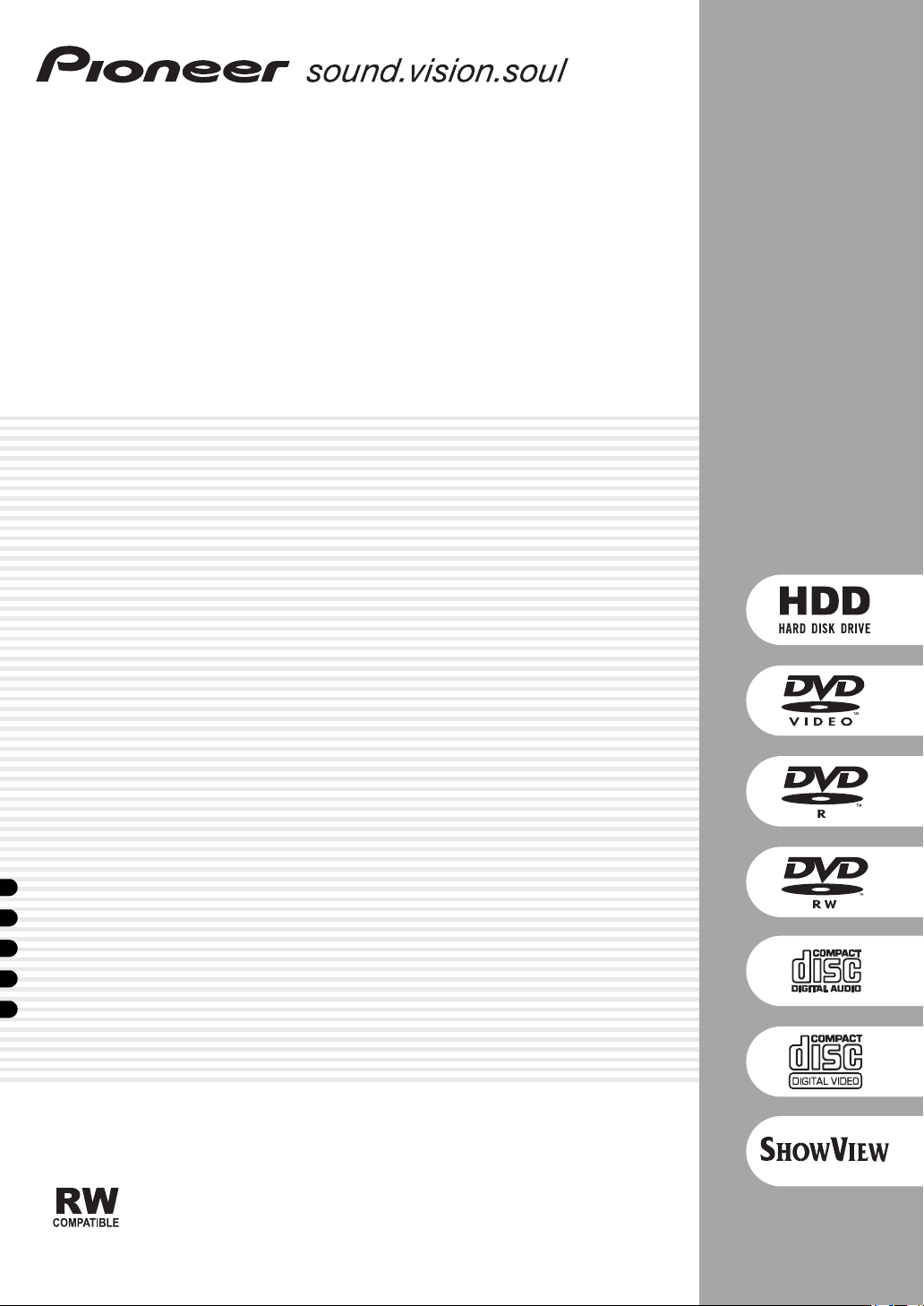
DVD recorder
DVR-433H-S
DVR-433H-K
Gebruiksaanwijzing
™
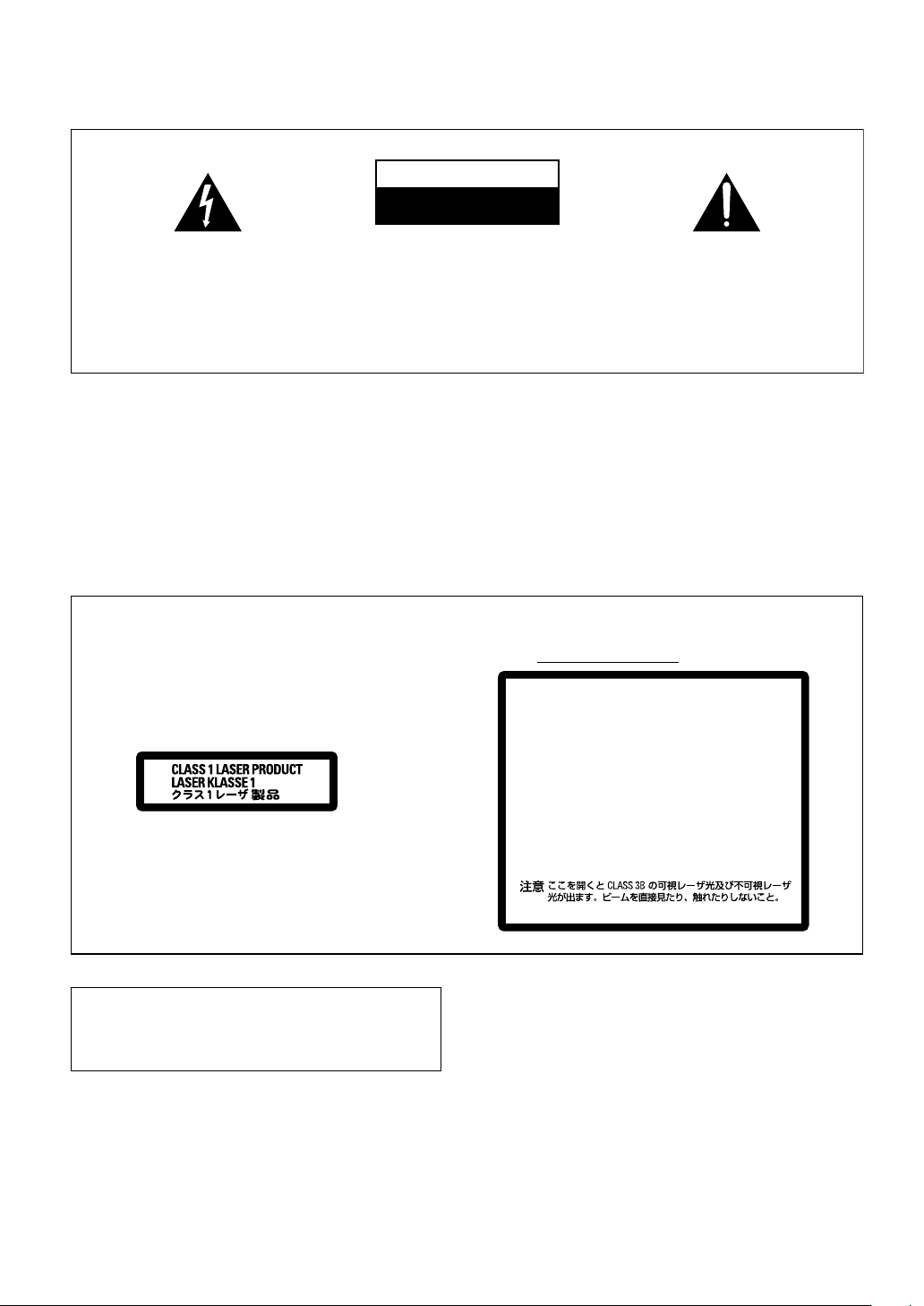
Hartelijk dank voor de aanschaf van dit Pioneer product.
Lees de gebruiksaanwijzing aandachtig door zodat u het apparaat op de juiste wijze kunt bedienen. Bewaar de
gebruiksaanwijzing voor het geval u deze in de toekomst nogmaals nodig heeft.
BELANGRIJK
CAUTION
RISK OF ELECTRIC SHOCK
DO NOT OPEN
De lichtflash met pijlpuntsymbool in een
gelijkzijdige driehoek is bedoeld om de
aandacht van de gebruikers te trekken op
een niet geïsoleerde “gevaarlijke spanning”
in het toestel, welke voldoende kan zijn om
bij aanraking een elektrische shock te
veroorzaken.
WAARSCHUWING:
OM HET GEVAAR VOOR EEN ELEKTRISCHE
SHOCK TE VOORKOMEN, DEKSEL (OF RUG)
NIET VERWIJDEREN. AAN DE BINNENZIJDE
BEVINDEN ZICH GEEN ELEMENTEN DIE
DOOR DE GEBRUIKER KUNNEN BEDIEND
WORDEN. ENKEL DOOR GEKWALIFICEERD
PERSONEEL TE BEDIENEN.
WAARSCHUWING
Dit apparaat is niet waterdicht. Om brand of een
elektrische schok te voorkomen, mag u geen
voorwerp dat vloeistof bevat in de buurt van het
apparaat zetten (bijvoorbeeld een bloemenvaas) of
het apparaat op andere wijze blootstellen aan
waterdruppels, opspattend water, regen of vocht.
LET OP
Dit apparaat is een klasse 1 laserproduct, maar het
bevat een laserdiode van een hogere klasse dan 1.
Om veiligheidsredenen mogen geen panelen worden
verwijderd of de ombouw van het apparaat op andere
wijze worden geopend.
Laat alle reparaties over aan bevoegd
onderhoudspersoneel.
D3-4-2-1-3_A_Du
Het uitroepteken in een gelijkzijdige
driehoek is bedoeld om de aandacht van de
gebruiker te trekken op de aanwezigheid van
belangrijke bedienings- en
onderhoudsinstructies in de handleiding bij
dit toestel.
D3-4-2-1-1_Du
WAARSCHUWING
Lees zorgvuldig de volgende informatie voordat u de
stekker de eerste maal in het stopcontact steekt.
De bedrijfsspanning van het apparaat verschilt
afhankelijk van het land waar het apparaat wordt
verkocht. Zorg dat de netspanning in het land waar
het apparaat wordt gebruikt overeenkomt met de
bedrijfsspanning (bijv. 230 V of 120 V) aangegeven
op de achterkant van het apparaat.
Op uw apparaat is het onderstaande
waarschuwingslabel aangebracht.
Plaats: Binnenin het apparaat
CLASS 3B VISIBLE AND INVISIBLE LASER RADIATION
CAUTION
WHEN OPEN, AVOID EXPOSURE TO THE BEAM.
RADIATIONS LASER VISIBLES ET INVISIBLES DE CLASSE 3B
ATTENTION
QUAND OUVERT. ÉVITEZ TOUT EXPOSITION AU FAISCEAU.
KLASSE 3B SYNLIG OG USYNLIG LASERSTRÅLING VED ÅBNING.
ADVARSEL
UNDGÅ UDSÆTTELSE FOR STRÅLING.
KLASS 3B SYNLIG OCH OSYNLIG LASERSTRÅLNING NÄR DENNA
VARNING
DEL ÄR ÖPPNAD. UNDVIK ATT UTSÄTTA DIG FÖR STRÅLEN.
BEI GEÖFFNETER ABDECKUNG IST SICHTBARE UND UNSICHTBARE
VORSICHT
LASERSTRAHLUNG DER KLASSE 3B IM GERÄTEINNEREN
VORHANDEN. AUGEN NICHT DEM LASERSTRAHLAUSSETZEN!
PRECAUCIAÓN
VARO!
CUANDO SE ABRE HAY RADIACIÓN LÁSER DE CLASE 3B VISIBLE
E INVISIBLE. EVITE LA EXPOSICIÓN A LOS RAYOS LÁSER.
AVATTAESSA OLET ALTTIINA NÄKYVÄLLE JA
NÄKYMÄTTÖMÄLLE LUOKAN 3B LASERSÄTEILYLLE.
ÄLÄ KATSO SÄTEESEEN.
D3-4-2-1-4_A_Du
Dit product voldoet aan de laagspanningsrichtlijn
(73/23/EEG, gewijzigd bij 93/68/EEG), EMCrichtlijnen (89/336/EEG, gewijzigd bij 92/31/EEG en
93/68/EEG).
D3-4-2-1-9a_Du
DRW2247 - A
D3-4-2-1-8_A_Du
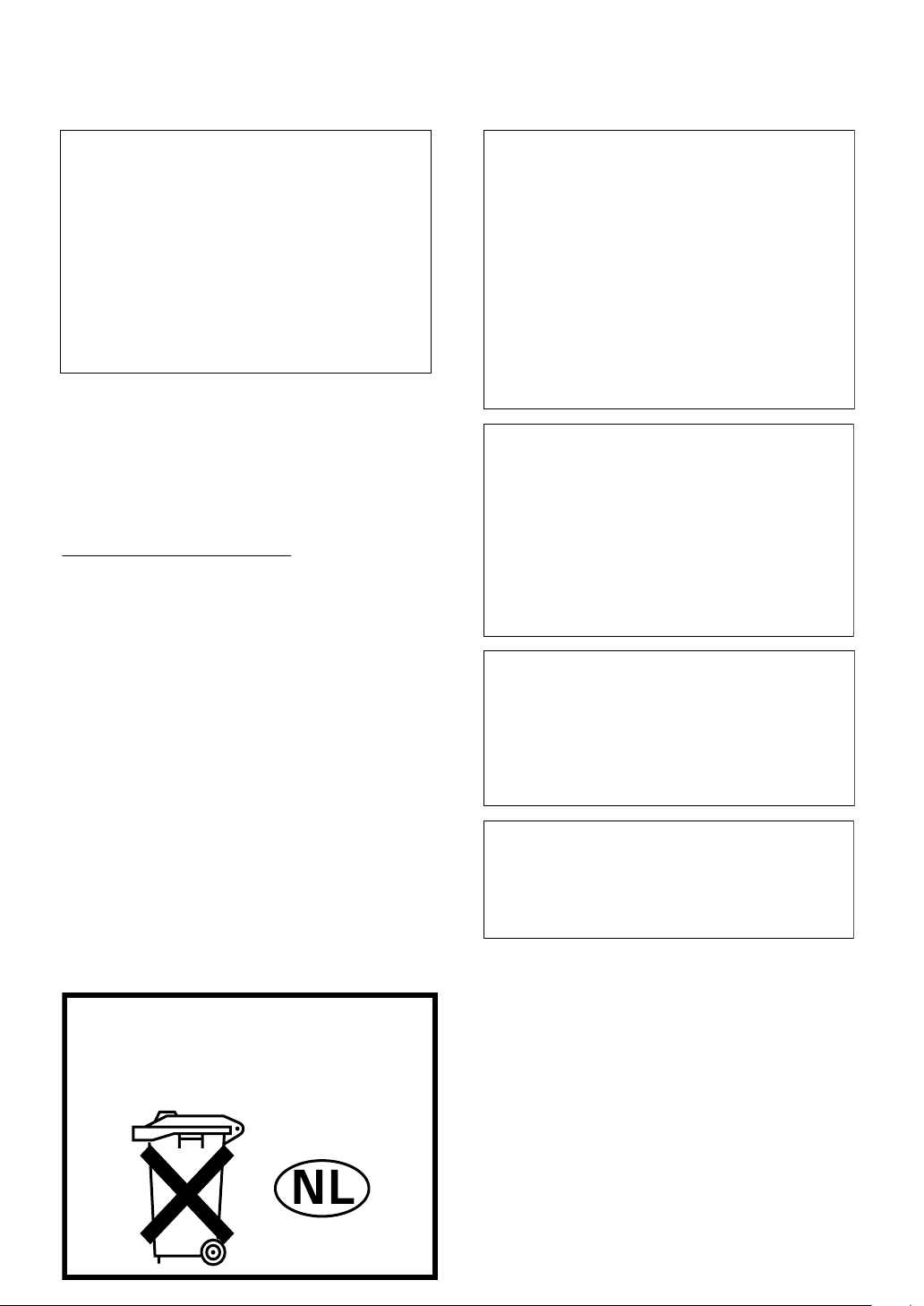
T
LET OP
De STANDBY/ON schakelaar van dit apparaat
koppelt het apparaat niet volledig los van het
lichtnet. Aangezien er na het uitschakelen van het
apparaat nog een kleine hoeveelheid stroom blijft
lopen, moet u de stekker uit het stopcontact halen
om het apparaat volledig van het lichtnet los te
koppelen. Plaats het apparaat zodanig dat de stekker
in een noodgeval gemakkelijk uit het stopcontact
kan worden gehaald. Om brand te voorkomen, moet
u de stekker uit het stopcontact halen wanneer u het
apparaat langere tijd niet denkt te gebruiken (bijv.
wanneer u op vakantie gaat).
D3-4-2-2-2a_A_Du
Als de netstekker van dit apparaat niet geschikt is
voor het stopcontact dat u wilt gebruiken, moet u de
stekker verwijderen en een geschikte stekker
aanbrengen. Laat het vervangen en aanbrengen van
een nieuwe netstekker over aan vakkundig
onderhoudspersoneel. Als de verwijderde stekker
per ongeluk in een stopcontact zou worden
gestoken, kan dit resulteren in een ernstige
elektrische schok. Zorg er daarom voor dat de oude
stekker na het verwijderen op de juiste wijze wordt
weggegooid.
Haal de stekker van het netsnoer uit het stopcontact
wanneer u het apparaat geruime tijd niet denkt te
gebruiken (bijv. wanneer u op vakantie gaat).
WAARSCHUWING
D3-4-2-2-1a_A_Du
Om brand te voorkomen, mag u geen open vuur
(zoals een brandende kaars) op de apparatuur
zetten.
D3-4-2-1-7a_A_Du
Gebruiksomgeving
emperatuur en vochtigheidsgraad op de plaats van
gebruik:
+5° – +35°C, minder dan 85% RH (ventilatieopeningen
niet afgedekt)
Zet het apparaat niet op een slecht geventileerde plaats
en stel het apparaat ook niet bloot aan hoge
vochtigheid of direct zonlicht (of sterke kunstmatige
verlichting).
D3-4-2-1-7c_A_Du
BELANGRIJKE INFORMATIE BETREFFENDE
DE VENTILATIE
Let er bij het installeren van het apparaat op dat er
voldoende vrije ruimte rondom het apparaat is om
een goede doorstroming van lucht te waarborgen
(tenminste 10 cm boven, 10 cm achter en 10 cm aan
de zijkanten van het apparaat).
WAARSCHUWING
Dit toestel maakt gebruik van een techniek ter bescherming
van auteursrechten die op zijn beurt weer is beschermd
door methodeclaims onder bepaalde Amerikaanse patenten
en andere intellectuele eigendommen in het bezit van
Macrovision Corporation en andere rechtmatige eigenaars.
Gebruik van deze techniek ter bescherming van
auteursrechten vereist de autorisatie van Macrovision
Corporation en is uitsluitend bedoeld voor privégebruik en
weergave voor een gelimiteerd publiek tenzij ander zijds
toestemming van Macrovision Corporation is verkregen. Het
demonteren van het toestel of uitelkaar halen en weer
inelkaar zetten is verboden.
Dit apparaat is bestemd voor normaal huishoudelijk
gebruik. Indien het apparaat voor andere doeleinden
of op andere plaatsen wordt gebruikt (bijvoorbeeld
langdurig gebruik in een restaurant voor zakelijke
doeleinden, of gebruik in een auto of boot) en als
gevolg hiervan defekt zou raken, zullen de reparaties
in rekening gebracht worden, ook als het apparaat
nog in de garantieperiode is.
K041_Du
De gleuven en openingen in de behuizing van het
apparaat zijn aangebracht voor de ventilatie, zodat
een betrouwbare werking van het apparaat wordt
verkregen en oververhitting wordt voorkomen. Om
brand te voorkomen, moet u ervoor zorgen dat
deze openingen nooit geblokkeerd worden of dat
Dit product bevat FontAvenue®-lettertypen gelicentieerd
door NEC Corporation.
FontAvenue is een gedeponeerd handelsmerk van NEC
Corporation.
ze afgedekt worden door voorwerpen (kranten,
tafelkleed, gordijn e.d.) of door gebruik van het
apparaat op een dik tapijt of een bed.
D3-4-2-1-7b_A_Du
WAARSCHUWING NETSNOER
Pak het netsnoer beet bij de stekker. Trek de stekker er
niet uit door aan het snoer te trekken en trek nooit aan
Bij dit product zijn batterijen
geleverd. Wanneer deze leeg zijn,
moet u ze niet weggooien maar
inleveren als KCA.
het netsnoer met natte handen aangezien dit
kortsluiting of een elektrische schok tot gevolg kan
hebben. Plaats geen toestel, meubelstuk o.i.d. op het
netsnoer, en klem het niet vast. Maak er nooit een
knoop in en en verbind het evenmin met andere
snoeren. De netsnoeren dienen zo te worden geleid dat
er niet per ongeluk iemand op gaat staan. Een
beschadigd netsnoer kan brand of een elektrische
schok veroorzaken. Kontroleer het netsnoer af en toe.
Wanneer u de indruk krijgt dat het beschadigd is, dient
u bij uw dichtstbijzijnde erkende PIONEER
onderhoudscentrum of uw dealer een nieuw snoer te
kopen.
S002_Du
D3-4-2-4-2_Du
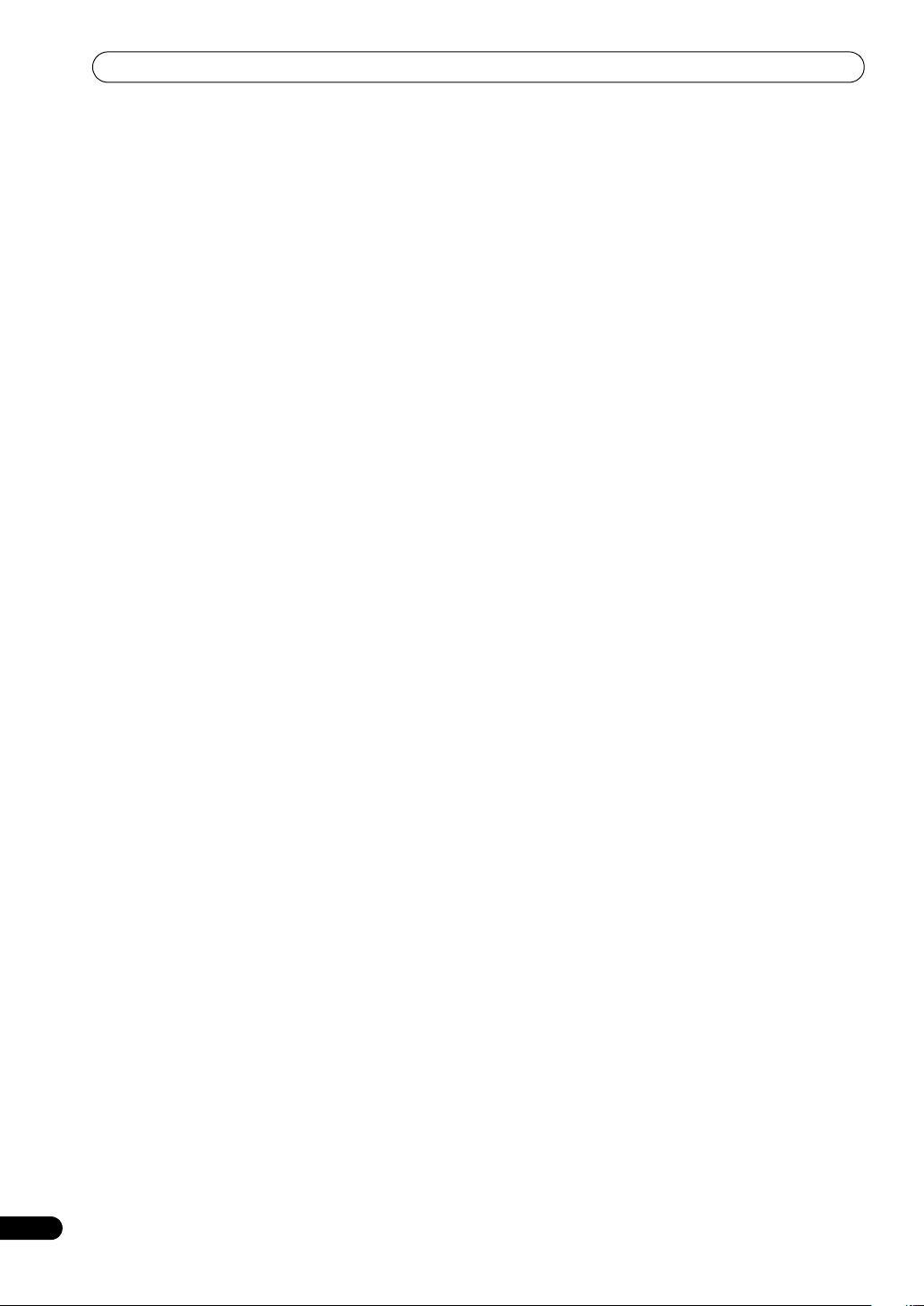
Inhoudsopgave
01 Voordat u begint
Kenmerken. . . . . . . . . . . . . . . . . . . . . . . . . . . . . . . . . 6
Inhoud van de doos . . . . . . . . . . . . . . . . . . . . . . . . . . 8
Aanbrengen van de batterijen in de
afstandsbediening . . . . . . . . . . . . . . . . . . . . . . . . . . . 8
Gebruik van de afstandsbediening . . . . . . . . . . . . . . . 8
Disc / materiaalformaat compatibiliteit . . . . . . . . . . . 9
Betreffende de interne vaste schijf . . . . . . . . . . . . . . 11
02 Aansluitingen
Aansluitingen op het achterpaneel . . . . . . . . . . . . . . 13
Aansluitingen op het voorpaneel . . . . . . . . . . . . . . . 13
Extra voorzieningen voor gebruik met
geschikte TV’s. . . . . . . . . . . . . . . . . . . . . . . . . . . . . . 14
Gemakkelijke aansluitingen . . . . . . . . . . . . . . . . . . . 15
Gebruik van andere audio/video-uitgangen. . . . . . . . 16
Aansluiten op een kabelbox, satellietreceiver
of digitale terrestrische receiver . . . . . . . . . . . . . . . . 17
Aansluiten van een externe decoder (1) . . . . . . . . . . 18
Aansluiten van een externe decoder (2) . . . . . . . . . . 19
Aansluiten op een AV-versterker/receiver . . . . . . . . . 20
Aansluiten van andere AV-bronnen . . . . . . . . . . . . . 21
Aansluiten van het netsnoer . . . . . . . . . . . . . . . . . . . 21
03 Bedieningsorganen en displayaanduidingen
Voorpaneel . . . . . . . . . . . . . . . . . . . . . . . . . . . . . . . . 22
Afstandsbediening . . . . . . . . . . . . . . . . . . . . . . . . . . 23
Display . . . . . . . . . . . . . . . . . . . . . . . . . . . . . . . . . . . 25
04 Aan de slag
Inschakelen en begin-instellingen . . . . . . . . . . . . . . 26
Kiezen van de vaste schijf of de DVD voor
afspelen en opnemen . . . . . . . . . . . . . . . . . . . . . . . . 28
Uw eerste opname maken . . . . . . . . . . . . . . . . . . . . 29
Gebruik van de ingebouwde TV-tuner . . . . . . . . . . . . 29
Voornaamste afspeelfuncties . . . . . . . . . . . . . . . . . . 31
Gebruik van het Home Menu . . . . . . . . . . . . . . . . . . 34
Weergeven van de discinformatie op het
beeldscherm . . . . . . . . . . . . . . . . . . . . . . . . . . . . . . 34
05 Opnemen
Betreffende opnemen op DVD’s . . . . . . . . . . . . . . . . 37
Betreffende opnemen op de vaste schijf (HDD) . . . . 37
Opnametijd en beeldkwaliteit . . . . . . . . . . . . . . . . . . 38
Opgenomen audio . . . . . . . . . . . . . . . . . . . . . . . . . . 38
Beperkingen bij video-opnamen . . . . . . . . . . . . . . . . 38
Instellen van de beeldkwaliteit/opnametijd . . . . . . . . 39
Basisbediening voor opnemen vanaf de TV . . . . . . . 39
Instellen van een timeropname . . . . . . . . . . . . . . . . 41
Vragen/antwoorden betreffende timeropname . . . . . 47
Gelijktijdig opnemen en afspelen . . . . . . . . . . . . . . . 47
Opnemen vanaf een extern apparaat . . . . . . . . . . . . 48
Automatisch opnemen vanaf een satelliettuner . . . . 49
Opnemen vanaf een DV-camcorder . . . . . . . . . . . . . 50
Afspelen van uw opnamen op andere
DVD-spelers . . . . . . . . . . . . . . . . . . . . . . . . . . . . . . . 51
Initialiseren van een opname-DVD . . . . . . . . . . . . . . 52
06 Afspelen
Inleiding . . . . . . . . . . . . . . . . . . . . . . . . . . . . . . . . . . 53
Door de discs en de vaste schijf navigeren. . . . . . . . 53
Gebruik van de Disc Navigator om door de
inhoud van een disc te bladeren. . . . . . . . . . . . . . . . 54
Discs snel doorzoeken . . . . . . . . . . . . . . . . . . . . . . . 56
Vertraagde weergave . . . . . . . . . . . . . . . . . . . . . . . . 56
Beeld-voor-beeld vooruitgaan/teruggaan . . . . . . . . . 57
Het Play Mode menu . . . . . . . . . . . . . . . . . . . . . . . . 57
Weergeven van de ondertiteling en kiezen van de
ondertitelingstaal . . . . . . . . . . . . . . . . . . . . . . . . . . . 60
Kiezen van het DVD-geluidsspoor. . . . . . . . . . . . . . . 61
Kiezen van de audiokanalen . . . . . . . . . . . . . . . . . . . 61
Kiezen van de camerahoek. . . . . . . . . . . . . . . . . . . . 62
07 Kopiëren en backup
Inleiding . . . . . . . . . . . . . . . . . . . . . . . . . . . . . . . . . . 63
Eén-toets kopieerfunctie. . . . . . . . . . . . . . . . . . . . . . 64
Gebruik van kopieerlijsten (Copy List) . . . . . . . . . . . . 65
Gebruik van de disc-backupfunctie. . . . . . . . . . . . . . 71
08 Bewerken
Het Disc Navigator scherm . . . . . . . . . . . . . . . . . . . 73
Opties in het opdrachten-menupaneel . . . . . . . . . . . 74
Nauwkeurigheid bij bewerken . . . . . . . . . . . . . . . . . 74
Genres op de vaste schijf . . . . . . . . . . . . . . . . . . . . . 74
4
Du
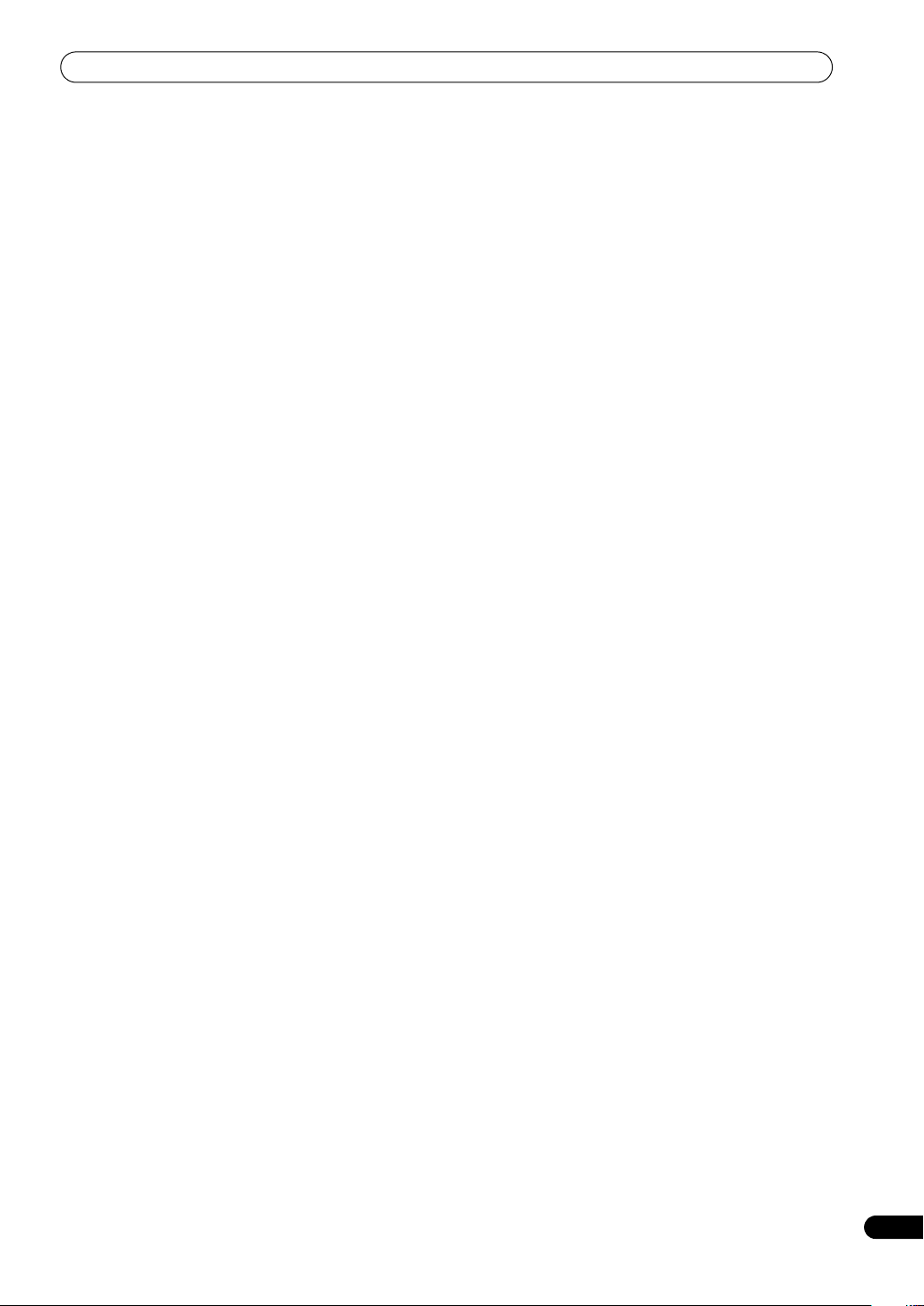
09 Gebruik van de jukebox
Kopiëren van CD’s naar de vaste schijf . . . . . . . . . . 82
Muziek afspelen van de jukebox. . . . . . . . . . . . . . . . 83
Bewerken van jukebox-albums. . . . . . . . . . . . . . . . . 83
10 Het PhotoViewer scherm
Weergave van een diashow . . . . . . . . . . . . . . . . . . . 85
11 Het menu voor de disc-instellingen
Inleiding . . . . . . . . . . . . . . . . . . . . . . . . . . . . . . . . . 87
Instellingen voor Basic . . . . . . . . . . . . . . . . . . . . . . 87
Instellingen voor Initialize . . . . . . . . . . . . . . . . . . . . 87
Instellingen voor Finalize . . . . . . . . . . . . . . . . . . . . . 88
Optimize HDD . . . . . . . . . . . . . . . . . . . . . . . . . . . . . 88
Initialize HDD . . . . . . . . . . . . . . . . . . . . . . . . . . . . . 88
12 Het menu voor de audio/videoinstellingen
Instellen van de beeldkwaliteit voor de TV en
de externe ingangen . . . . . . . . . . . . . . . . . . . . . . . . 89
Instellen van de beeldkwaliteit voor
disc-weergave . . . . . . . . . . . . . . . . . . . . . . . . . . . . . 90
Audio DRC. . . . . . . . . . . . . . . . . . . . . . . . . . . . . . . . 91
13 Het menu voor de begin-instellingen
Gebruik van het Initial Setup menu . . . . . . . . . . . . . 92
14 Extra informatie
Beeldverhoudingen en discformaten . . . . . . . . . . . 102
Kortste kopieertijden . . . . . . . . . . . . . . . . . . . . . . . 103
Verhelpen van storingen . . . . . . . . . . . . . . . . . . . . 104
Vaak gestelde vragen . . . . . . . . . . . . . . . . . . . . . . . 107
Betreffende DV . . . . . . . . . . . . . . . . . . . . . . . . . . . 108
Handmatige opnamefunctie . . . . . . . . . . . . . . . . . 109
Taalcodelijst. . . . . . . . . . . . . . . . . . . . . . . . . . . . . . 110
Land/gebiedcodelijst . . . . . . . . . . . . . . . . . . . . . . . 110
Aanduidingen op het beeldscherm en
de recorder . . . . . . . . . . . . . . . . . . . . . . . . . . . . . . 111
Terugstellen van de recorder . . . . . . . . . . . . . . . . . 113
Behandeling van de discs . . . . . . . . . . . . . . . . . . . 113
Reinigen van de lens . . . . . . . . . . . . . . . . . . . . . . . 113
Condensatie . . . . . . . . . . . . . . . . . . . . . . . . . . . . . 113
Hints voor de opstelling van de recorder . . . . . . . . 113
Woordenlijst . . . . . . . . . . . . . . . . . . . . . . . . . . . . . 114
Technische gegevens . . . . . . . . . . . . . . . . . . . . . . 116
Index
5
Du
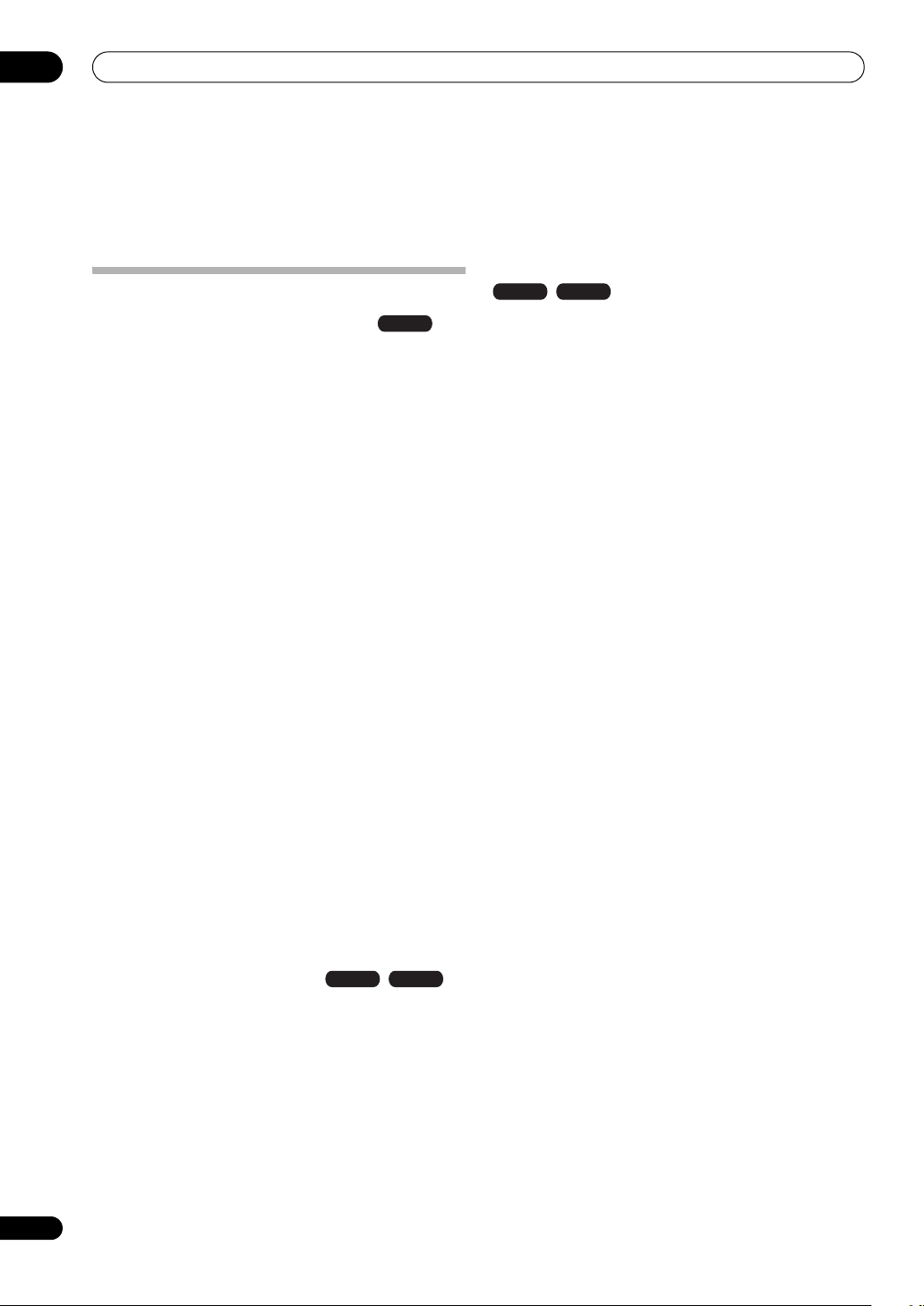
01
Voordat u begint
Hoofdstuk 1
Voordat u begint
Kenmerken
• Opnemen van de vaste schijf (HDD)
Kan maximaal 227 uur video (in de MN1-modus) op de
interne 80 GB (gigabyte) vaste schijf (HDD) opnemen.
Met een opname-DVD en een hoge-capaciteit vaste schijf
in dezelfde recorder kunt u de opnamen vastleggen op de
vaste schijf zodat deze steeds snel toegankelijk zijn of u
neemt het materiaal op een DVD op om dit apart te
bewaren of op een andere DVD-speler af te spelen.
• Kopiëren tussen vaste schijf (HDD) en DVD
U kunt snel en gemakkelijk opnamen tussen de vaste
schijf en de DVD kopiëren. Bij het kopiëren naar een DVD
is gewoonlijk de hoge-snelheid kopieerfunctie
beschikbaar, waarmee u één uur video in minder dan
wee minuten kunt kopiëren (wanneer het materiaal in de
SEP-modus op een DVD-R Ver. 2.0 / 2.1 (16x) disc is
opgenomen).
Indien gewenst, kunt u het materiaal ook met een andere
opnamekwaliteit kopiëren dan het origineel. Het is
bijvoorbeeld mogelijk om een XP-modus (hoogste
kwaliteit) opname op de vaste schijf met SP (standaard
speelduur) kwaliteit naar een DVD te kopiëren zodat u
ook nog andere opnamen op dezelfde disc kunt maken.
• Eén-toets kopieerfunctie
Met de één-toets kopieerfunctie gebeurt het kopiëren van
de huidige titel van de vaste schijf naar de DVD, of van de
DVD naar de vaste schijf, door middel van het indrukken
van een enkele toets.
• Met hoge kwaliteit op normale snelheid
(real-time) kopiëren
Bij het opnemen op de vaste schijf worden tevens de
beeldkwaliteitgegevens opgeslagen zodat de
beeldkwaliteit geoptimaliseerd kan worden wanneer
naderhand real-time kopieën naar een DVD gemaakt
worden.
(Dit geldt alleen voor MN16–32 opnamen op de vaste
schijf (Video-modust Uit) of MN12–32 / XP+ opnamen
(Video-modus Aan).)
• Chase Play weergavefunctie
Met de Chase Play weergavefunctie kunt u starten met de
weergave van een opname terwijl u gewoon blijft
doorgaan met opnemen. U kunt bijvoorbeeld een
timeropname instellen voor een programma waarvan u
de eerste 15 minuten gaat missen en dan naar de
opname gaan kijken terwijl de recorder het programma
15 minuten voor u uit aan het opnemen is.
VR mode HDD
HDD
• Gelijktijdig opnemen en afspelen
VR mode HDD
De weergave en opname van de vaste schijf en de DVD
zijn volledig onafhankelijk. U kunt bijvoorbeeld een
televisie-uitzending op een opname-DVD opnemen
terwijl u tegelijkertijd naar een andere opname kijkt die u
al op dezelfde DVD hebt opgenomen.
• Helpinformatie op het beeldscherm
Gebruik de HELP toets op de afstandsbediening om een
helpscherm voor de huidige bediening weer te geven.
• Disc Navigator
De Disc Navigator is bijzonder handig om snel te weten
te komen wat waar op de disc of op de vaste schijf staat.
Wanneer de inhoud van een opname-DVD of de vaste
schijf wordt getoond, zijn er bovendien bewegende
miniatuurafbeeldingen om het opzoeken van het
gewenste gedeelte te vergemakkelijken. De Disc
Nagivator is ook de plaats waar u de opnamen kunt
bewerken die op de vaste schijf en de DVD zijn.
• Home Menu functie
Het Home Menu geeft u vanaf een enkel menu op het
beeldscherm toegang tot alle recorderfuncties, vanaf het
maken van de begininstellingen voor de recorder tot het
programmeren van een timeropname en het bewerken
van gemaakte opnamen.
• Geschikt voor progressive-scan video
In vergelijking met standaard interlaced video, wordt bij
progressive-scan video de effectieve hoeveelheid videoinformatie die naar uw TV of videomonitor wordt gevoerd
verdubbeld. Het resultaat is een stabiel en flikkervrij
beeld. (Controleer of uw TV/videomonitor geschikt is voor
gebruik van deze functie.)
• Bioscooptheater-surroundsound in uw eigen
huiskamer
Wanneer deze recorder op een Dolby Digital en/of DTScompatibele AV-versterker/receiver wordt aangesloten,
kunt u ten volle genieten van de geluidseffecten van
Dolby Digital en DTS DVD-discs.
• Easy Timer Recording functie
Met het Easy Timer Recording scherm is het instellen van
de recorder voor het maken van een timeropname
bijzonder eenvoudig. U kiest het kanaal waarvan moet
worden opgenomen en de opnamekwaliteit en stelt dan
grafisch de begin- en eindtijd van de opname in. Dat is
alles!
• Programmeren van in totaal 32 timeropnamen
U kunt de recorder tot 1 maand vooruit programmeren
voor het opnemen van maximaal 32 programma’s.
Behalve afzonderlijke televisieprogramma’s is het ook
mogelijk om een dagelijkse of wekelijkse timeropname in
te stellen.
6
Du
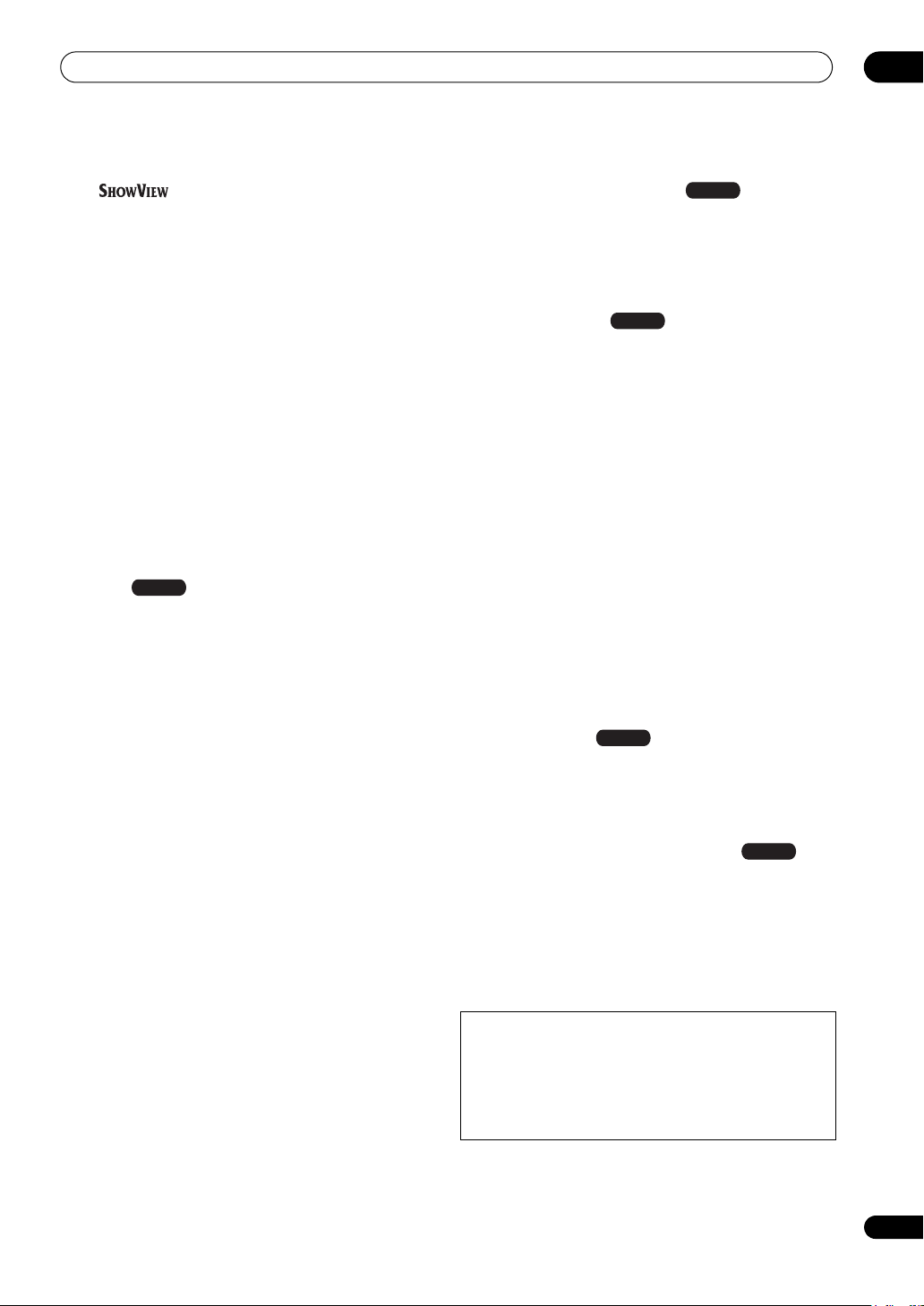
Voordat u begint
01
*
is een handelsmerk van Gemstar
™
Development Corporation.
Het ShowView systeem is vervaardigd onder licentie
van Gemstar Development Corporation.
• Eén-toets opnamesysteem
Gebruik het één-toets opnamesysteem om meteen te
beginnen met opnemen in blokken van 30 minuten.
Telkens wanneer u op de REC toets drukt, wordt de
opnametijd met 30 minuten verlengd, tot maximaal zes
uur.
• Optimized Rec functie
De opnamekwaliteit kan automatisch optimaal worden
ingesteld als een timeropname niet op de disc past met
de instellingen die u gekozen hebt.
• Automatisch starten met opnemen vanaf een
satellietontvanger of andere set-top box
Wanneer een satellietontvanger of andere set-top box op
de AV2/AUTO START REC ingangen van deze recorder
is aangesloten, kunt u automatisch starten en stoppen
met opnemen overeenkomstig de timerinstellingen van
de set-top box.
• Opnamen op de vaste schijf van zeer hoge
kwaliteit
HDD
Met de XP+ opnamemodus kunt u video-opnamen van
zeer hoge kwaliteit op de vaste schijf maken (met een
gegevensoverdrachtsnelheid van ongeveer 15 Mbps).
• Topkwaliteit 16-bit lineaire PCM-audio
In de LPCM opnamemodus wordt de audio in nietgecomprimeerd 16-bit lineair PCM-formaat opgenomen.
U kunt dan genieten van een subliem geluid bij uw hoge
beeldkwaliteit.
• Voorzieningen voor het instellen van de
beeldkwaliteit
Tijdens afspelen kunt u diverse eigenschappen van het
beeld instellen om een optimaal beeld te verkrijgen. U
kunt ook de kwaliteit van het opnamebeeld instellen. Als
u bijvoorbeeld een DVD-kopie wilt maken van een oude
videoband, kunt u eerst de beeldkwaliteit optimaliseren
voordat u het beeld naar de disc overbrengt.
• Ga snel en gemakkelijk naar het gedeelte dat u
wilt weergeven
In tegenstelling tot een videoband die naar de juiste
plaats gespoeld moet worden, kunt u rechtstreeks naar
het punt op de DVD-disc of de vaste schijf gaan waar u
wilt beginnen met afspelen. U kunt een titel, hoofdstuk of
tijdpunt opgeven als het punt waar gestart moet worden.
• Handmatige opnemen
In aanvulling op zes vaste opnamekwaliteitmodi is er een
handmatige opnamemodus waarmee u de beschikking
hebt over 34 verschillende opnamekwaliteit/
tijdinstellingen om de gewenste opname-eigenschappen
nauwkeurig in te stellen.
• Opnemen vanaf een DV-camcorder
Deze recorder heeft een ingebouwde DV (digitale video)
ingang voor aansluiting op een DV-camcorder. Dit biedt
de mogelijkheid opnamen vanaf de camcorder naar een
DVD of de vaste schijf over te spelen waar deze bewerkt
kunnen worden.
• Veilige bewerkingsfuncties
VR mode
Wanneer u de Play List inhoud bewerkt, zullen de
opnamen die op de disc zijn (de Original inhoud) niet
gewijzigd worden. De bewerkte versie (de Play List
inhoud) verwijst enkel naar bepaalde gedeelten in de
Original inhoud.
• Afspelen van Video-modus opnamen op een
normale DVD-speler
Video mode
Discs die zijn opgenomen in de Video-modus kunnen op
een normale DVD-speler worden afgespeeld, inclusief
computer DVD-stations die compatibel zijn met DVD-
*
Video weergave
* ‘DVD-Video formaat’ opname: Gebruik van het DVD-Video formaat voor
het opnemen op DVD-R en DVD-RW discs wordt bij DVD-recorders van
Pioneer aangeduid als opnemen in de ‘Video-modus’. Ondersteuning
voor weergave van DVD-R / DVD-RW discs is optioneel voor fabrikanten
van DVD-weergaveapparatuur en er bestaat DVD-weergaveapparatuur
die geen DVD-R of DVD-RW discs kan afspelen die opgenomen zijn in
het DVD-Video formaat.
Opmerking: ‘Finalisatie’ is vereist.
.
• Afspelen van WMA, MP3 en JPEG-bestanden
Deze recorder kan WMA en MP3-audiobestanden en
JPEG-beeldbestanden afspelen die op CD-R, CD-RW of
CD-ROM discs zijn opgenomen.
• Disc-backup
Met de disc-backupfunctie kunt u op gemakkelijke wijze
van belangrijk materiaal dat op een gefinaliseerde Videomodus DVD is opgenomen een reservekopie maken op
een andere opname-DVD. Het materiaal wordt eerst naar
de vaste schijf gekopieerd en dan naar de tweede DVDdisc.
• Wisselopname
HDD
Wanneer een timeropname is ingesteld voor gebruik van
de DVD, maar de disc die geplaatst is wanneer de
opname wordt gemaakt niet geschikt is voor opnemen,
zal het programma automatisch op de vaste schijf
worden opgenomen.
• Automatische vervangingsopname
HDD
Deze functie wordt gebruikt voor regelmatig
terugkerende timeropnamen van een TV-programma die
u niet wilt bewaren nadat u ze hebt bekeken. Telkens
wanneer het programma wordt opgenomen, zal dit over
het programma heen worden opgenomen dat reeds op
de HDD is vastgelegd. U hoeft het programma dus niet
telkens handmatig te wissen.
Opmerking betreffende kopiëren:
Deze opnameapparatuur mag alleen gebruikt worden voor het maken
van legale kopieën en u dient daarom nauwgezet alle wettelijke
bepalingen in acht te nemen die gelden in het land waar u de kopie
maakt. Het kopiëren van materiaal waarop auteursrechten rusten,
zoals speelfilms of muziek, is niet toegestaan, tenzij het een
uitzonderingsgeval betreft of u de vereiste toestemming hebt
verkregen van de eigenaars van de auteursrechten.
7
Du
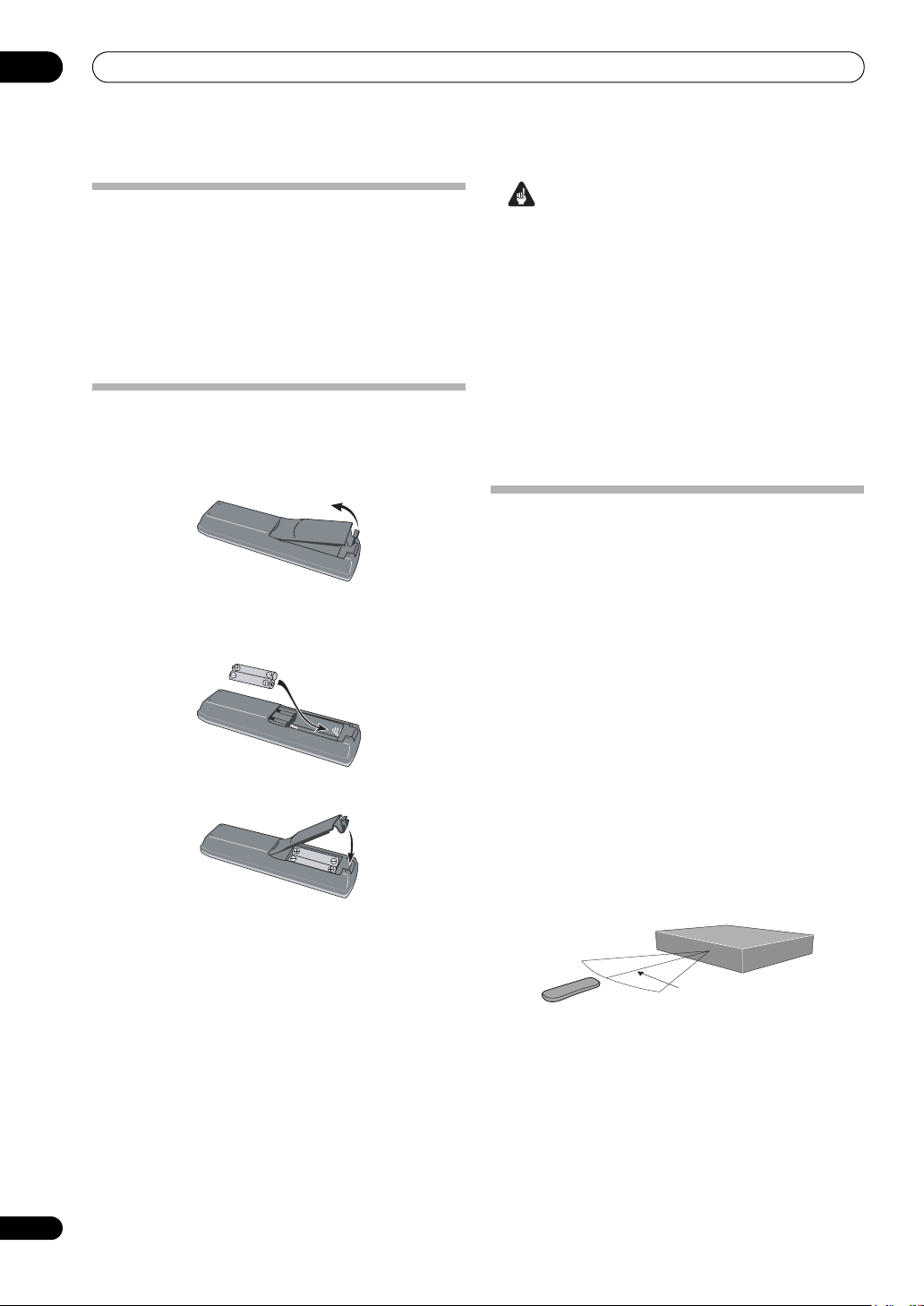
01
Voordat u begint
Inhoud van de doos
Controleer of de volgende accessoires in de doos zitten.
• Afstandsbediening
• AA/R6P droge batterijen x2
• Audio/videokabel (rood/wit/geel)
• RF-antennekabel
•Netsnoer
• Gebruiksaanwijzing
• Garantiebewijs
Aanbrengen van de batterijen in de
afstandsbediening
1 Open het deksel van de batterijhouder aan de
achterkant van de afstandsbediening.
2 Plaats twee AA/R6P batterijen in de
batterijhouder overeenkomstig de aanduidingen
(, ) die u in de batterijhouder ziet.
3 Sluit het deksel.
Belangrijk
Verkeerd gebruik van de batterijen kan resulteren in een
gevaarlijke situatie zoals lekkage en ontploffing. Neem de
volgende punten in acht:
• Gebruik geen nieuwe en oude batterijen door elkaar.
• Gebruik niet tegelijk verschillende soorten
batterijen—hoewel ze er misschien hetzelfde uitzien,
kunnen ze toch verschillende voltages hebben.
• Zorg dat de plus- en min-kant van de batterijen
overeenkomt met de aanduidingen in de
batterijhouder.
• Haal batterijen uit apparatuur die een maand of
langer niet gebruikt gaat worden.
• Bij het weggooien van gebruikte batterijen dient u
altijd de landelijke milieuwetten en eventuele
plaatselijke voorschriften op te volgen.
Gebruik van de afstandsbediening
Neem de volgende punten in acht bij gebruik van de
afstandsbediening:
• Zorg dat er geen obstakels zijn tussen de
afstandsbediening en de afstandsbedieningssensor
die op het apparaat is.
• Het is mogelijk dat de afstandsbediening niet goed
werkt als er zonlicht of het licht van een tl-lamp op de
afstandsbedieningssensor van het apparaat valt.
• Afstandsbedieningen van andere apparatuur kunnen
storing veroorzaken. Vermijd het gebruik van
afstandsbedieningen voor apparatuur die in de buurt
van dit apparaat is opgesteld.
• Vervang de batterijen wanneer het bereik van de
afstandsbediening aanzienlijk korter is geworden.
• Als de batterijen uitgeput raken of als u de batterijen
vervangt, zullen de afstandsbedieningsmodus en de
TV bedieningscodes automatisch teruggesteld
worden. Zie Remote Control Mode op pagina 99 om
deze weer in te stellen.
• Gebruik binnen het bedieningsbereik van de
afstandsbedieningssensor op het voorpaneel, zoals
afgebeeld.
8
Du
7 m
• Wanneer de CONTROL IN aansluiting op het
achterpaneel wordt gebruikt, kunt u deze recorder
ook via de afstandsbedieningssensor van een ander
Pioneer apparaat bedienen. Zie Aansluitingen op het
achterpaneel op pagina 13 voor verdere informatie.
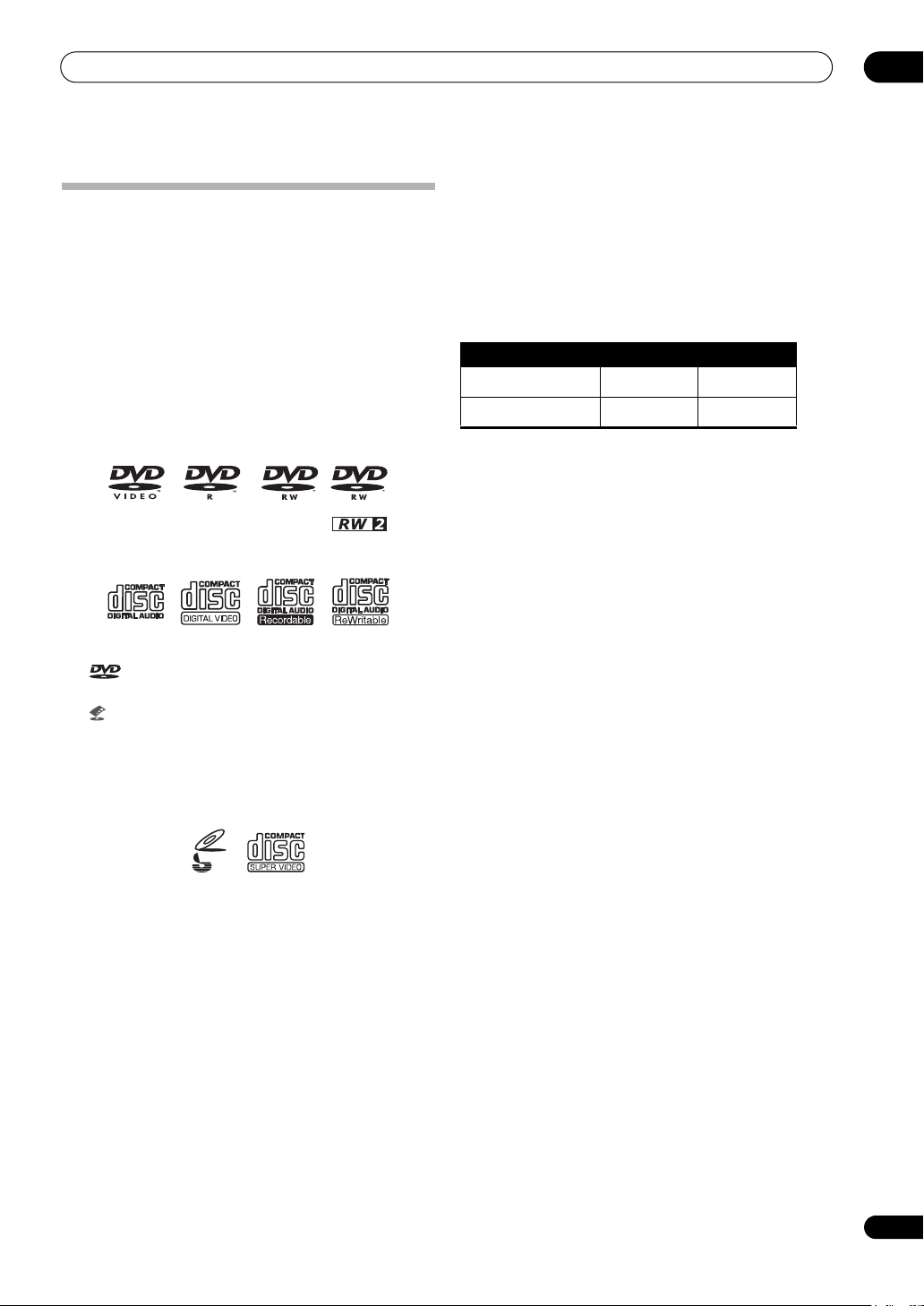
Voordat u begint
Disc / materiaalformaat
compatibiliteit
Algemene disc-compatibiliteit
Deze recorder is compatibel met een groot aantal
soorten discs (media) en formaten. De discs die
afgespeeld kunnen worden, zijn gewoonlijk voorzien van
een van de volgende logo’s op de disc en/of de
verpakking van de disc. Het is mogelijk dat sommige
disctypen, zoals opneembare CD’s en DVD’s, in een
formaat zijn opgenomen dat niet afgespeeld kan
worden—zie hieronder voor verdere informatie
betreffende de compatibiliteit.
DVD-Video DVD-R DVD-RW
Video CDAudio CD CD-R
• Tevens compatibel met KODAK Picture CD
• is een handelsmerk van DVD Format/Logo
Licensing Corporation.
• is een handelsmerk van Fuji Photo Film Co. Ltd.
Deze recorder ondersteunt ook de IEC Super VCD norm.
In vergelijking met de Video CD norm biedt Super VCD
een superieure beeldkwaliteit en kunnen er tevens twee
geluidssporen worden opgenomen. Super VCD
ondersteunt bovendien het breedbeeldformaat.
VIDEO
CD
Super Video CD (Super VCD)
Compatibiliteit met DVD-R/RW
Deze recorder kan DVD-R/RW discs afspelen en hierop
opnemen.
Compatibele media:
• DVD-RW Ver. 1.1, Ver. 1.1 / 2x, Ver. 1.2 / 2–4x, en
Ver. 1.2 / 2–6x
• DVD-R Ver. 2.0 en Ver. 2.0 / 4x / 8x / 16x, en
Ver. 2.1 1–8x / 1–16x
Opnameformaten:
• DVD-R/RW: Video Recording (VR) formaat en DVD-
Video formaat (Video-modus)
Leesbare formaten:
• DVD-R/RW: Video Recording (VR) formaat en DVD-
Video formaat (Video-modus)
CD-RW
Merk op dat sommige oudere modellen DVD-recorders
en DVD-writers de DVD-RW Ver. 1.2 discs niet kunnen
gebruiken en/of de gegevens op de disc beschadigen. Als
u uw DVD-RW discs op deze recorder en op een oudere
recorder/writer wilt gebruiken, raden wij u aan Ver. 1.1
discs te gebruiken Ver. 1.1 discs.
De volgende tabel toont de beperkte compatibiliteit van
de oudere modellen Pioneer DVD-recorders met DVDRW Ver. 1.2 discs.
Model Afspelen Opnemen
DVR-7000
DVR-3100/ DVR-5100H
1
De discs moeten voor het afspelen in deze recorder gefinaliseerd
worden. Niet gefinaliseerde VR-modus en Video-modus discs kunnen
mogelijk niet worden afgespeeld.
2
Cannot read the CPRM information wordt in het display
aangegeven wanneer u een disc plaatst. Dit heeft echter geen invloed
op het afspelen.
3
Disctitels beveiligd met het kenmerk ‘eenmaal kopiëren’ kunnen niet
worden afgespeeld.
1,2,3
Ja
1
Ja
Nee
Nee
Compatibiliteit met CD-R/RW
Deze recorder kan niet op CD-R of CD-RW discs
opnemen.
• Leesbare formaten: CD-Audio, Video CD/Super VCD,
ISO 9660 CD-ROM* die MP3, WMA of JPEGbestanden bevat
* Moet voldoen aan ISO 9660 niveau 1 of 2. Fysiek
formaat van CD: Mode1, Mode2 XA Form1. De Romeo
en Joliet bestandssystemen zijn beide geschikt voor
deze recorder.
• Multisessie weergave: Ja (behalve CD-Audio en Video
CD/Super VCD)
• Afspelen van niet gefinaliseerde discs: Alleen CDAudio
Compatibiliteit met gecomprimeerde audio
• Compatibele media: CD-ROM, CD-R, CD-RW
• Compatibele formaten: MPEG-1 Audio Layer 3 (MP3),
Windows Media Audio (WMA)
• Bemonsteringsfrequenties: 44,1 of 48kHz
• Bitrates: Elke bitrate (128Kbps of hoger wordt
aanbevolen)
• Afspelen van variabele bitrate (VBR) MP3: Ja
•Afspelen van VBR WMA: Nee
• Compatibiliteit met WMA-codeerapparaat: Windows
Media Codec 8 (bestanden gecodeerd met Windows
Media Codec 9 kunnen mogelijk worden afgespeeld,
maar sommige gedeelten van de specificaties worden
niet ondersteund; in het bijzonder, Pro, Lossless, Voice
en VBR)
• Afspelen van DRM (Digital Rights Management)
bestanden: Nee (zie ook DRM in de Woordenlijst op
pagina 114)
01
Du
9
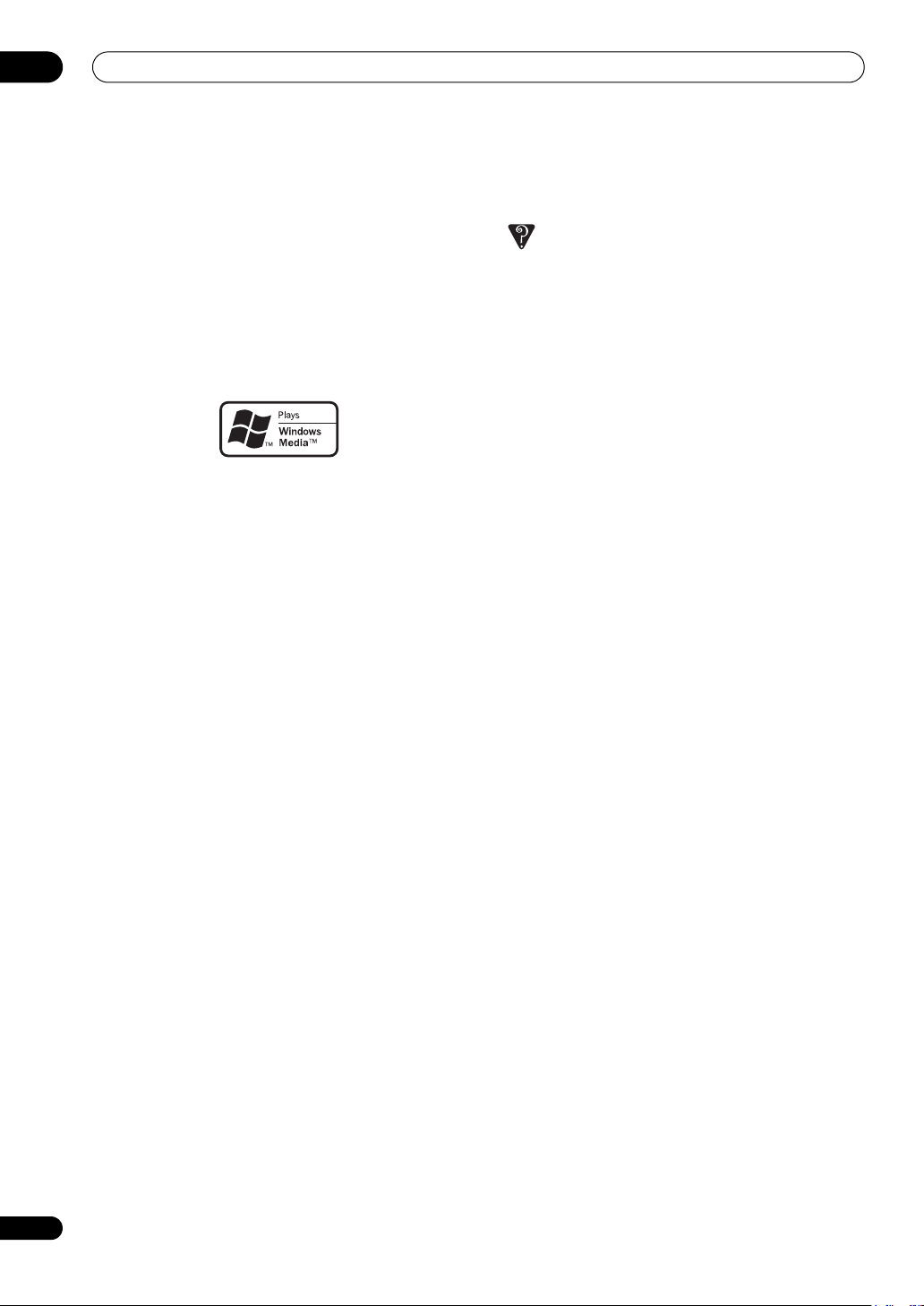
01
Voordat u begint
• Bestandsextensies: .mp3, .wma (deze moeten
gebruikt worden zodat de recorder MP3 en WMAbestanden herkent – gebruik niet voor andere
bestandstypen)
• Bestandsstructuur: Maximaal 99 mappen / 999
bestanden (als deze limieten worden overschreden,
kunnen de bestanden en mappen tot deze limieten
worden afgespeeld)
Compatibiliteit met WMA
(Windows Media Audio)
Het Windows Media® logo dat op de doos staat, geeft
aan dat deze recorder Windows Media Audio gegevens
kan afspelen.
WMA is het acroniem voor Windows Media Audio; dit is
een audiocompressie-technologie die ontwikkeld is door
Microsoft Corporation. WMA-gegevens kunnen
gecodeerd worden met Windows Media
Windows
Media
Microsoft, Windows Media en het Windows-logo zijn
handelsmerken of gedeponeerde handelsmerken van
Microsoft Corporation in de Verenigde Staten en/of in
andere landen.
®
XP, Windows Media® Player 9 of de Windows
®
Player 10 serie.
®
Player voor
Compatibiliteit met JPEG-bestanden
• Compatibele formaten: Baseline JPEG en EXIF 2.2*
stilbeeldbestanden
*Een bestandsformaat dat door digitale fotocamera’s
wordt gebruikt
• Bemonsteringsverhoudingen: 4:4:4, 4:2:2, 4:2:0
• Horizontale resolutie: 160 – 5120 pixels
• Verticale resuolutie: 120 – 3840 pixels
• Geschikt voor Progressive JPEG: Nee
• Bestandsextensies: .jpg, .jpeg, .jif, .jfif (moet gebruikt
worden zodat de recorder JPEG-bestanden herkent –
gebruik niet voor andere bestandstypen)
• Bestandsstructuur: De recorder kan maximaal
99 mappen / 999 bestanden tegelijk laden (als er meer
bestanden/mappen dan die aantallen op de disc zijn,
kunnen deze naderhand geladen worden)
Compatibiliteit met discs gemaakt op een PC
Het is mogelijk dat discs die op een personal computer
zijn gemaakt niet op dit apparaat afgespeeld kunnen
worden als gevolg van de instellingen van de
toepassingssoftware die gebruikt werd voor het maken
van de disc. Neem contact op met de softwarefabrikant
voor nadere bijzonderheden.
Discs die zijn opgenomen in de packet-write modus
(UDF-formaat) zijn niet compatibel met deze recorder.
De verpakkingen van de DVD-R/RW en CD-R/RW discs
bevatten ook informatie over de compatibiliteit.
Vaak gestelde vragen
• Wat is het verschil tussen een DVD-R een DVD-RW?
Het belangrijkste verschil tussen een DVD-R en een
DVD-RW is dat er maar een keer op een DVD-R kan
worden opgenomen, terwijl de opnamen op een DVDRW gewist kunnen worden waarna er opnieuw op de
disc kan worden opgenomen. U kunt ongeveer 1.000
keer de opnamen op een DVD-RW disc wissen en
weer opnieuw op de disc opnemen.
Zie voor verdere informatie Betreffende opnemen op
DVD’s op pagina 37.
• Wat is de VR-modus?
De VR (Video Recording) modus is een speciale
modus die ontwikkeld is voor het maken van DVDopnamen thuis. Deze modus biedt een zeer flexibele
bewerking van het opgenomen materiaal in
vergelijking met de ‘Video-modus’. Van de andere
kant zijn Video-modus discs meer compatibel met
andere DVD-spelers.
• Hoe kan ik het formaat van een disc veranderen?
DVD-R en DVD-RW discs kunnen geïnitialiseerd
worden voor Video-modus of VR-modus opname.
DVD-R discs zijn reeds gereed voor Video-modus
opname wanneer u deze de eerste maal in de
recorder plaatst. U kunt de discs echter via het Disc
Setup menu voor VR-modus opname initialiseren.
DVD-RW discs kunnen op elk moment opnieuw
geïnitialiseerd worden voor een van beide modi
(bij het initialiseren worden wel alle gegevens op de
disc gewist).
• Kan ik de opgenomen discs in een normale DVD-speler
afspelen?
Over het algemeen kunnen DVD-R discs en DVD-RW
discs die in de Video-modus* zijn opgenomen in een
standaard DVD-speler worden afgespeeld, maar de
discs moeten dan eerst ‘gefinaliseerd’ worden. Bij
finaliseren wordt de inhoud van de disc zodanig
bewerkt dat deze door andere DVD-spelers als DVDVideo discs gelezen kunnen worden.
DVD-R discs die zijn opgenomen in de VR-modus
kunnen niet in een standaard DVD-speler worden
afgespeeld, maar wel in andere DVD-recorders en
DVD-ROM stations (in geval van een DVD-ROM
station moet de disc dan eerst gefinaliseerd worden).
DVD-RW discs die zijn opgenomen in de VR-modus
kunnen in sommige spelers en recorders worden
afgespeeld.
Het is echter mogelijk dat de discs niet afgespeeld
kunnen worden als gevolg van de opname- of disceigenschappen, of als gevolg van vuil op de disc of
pickuplens enz.
10
Du
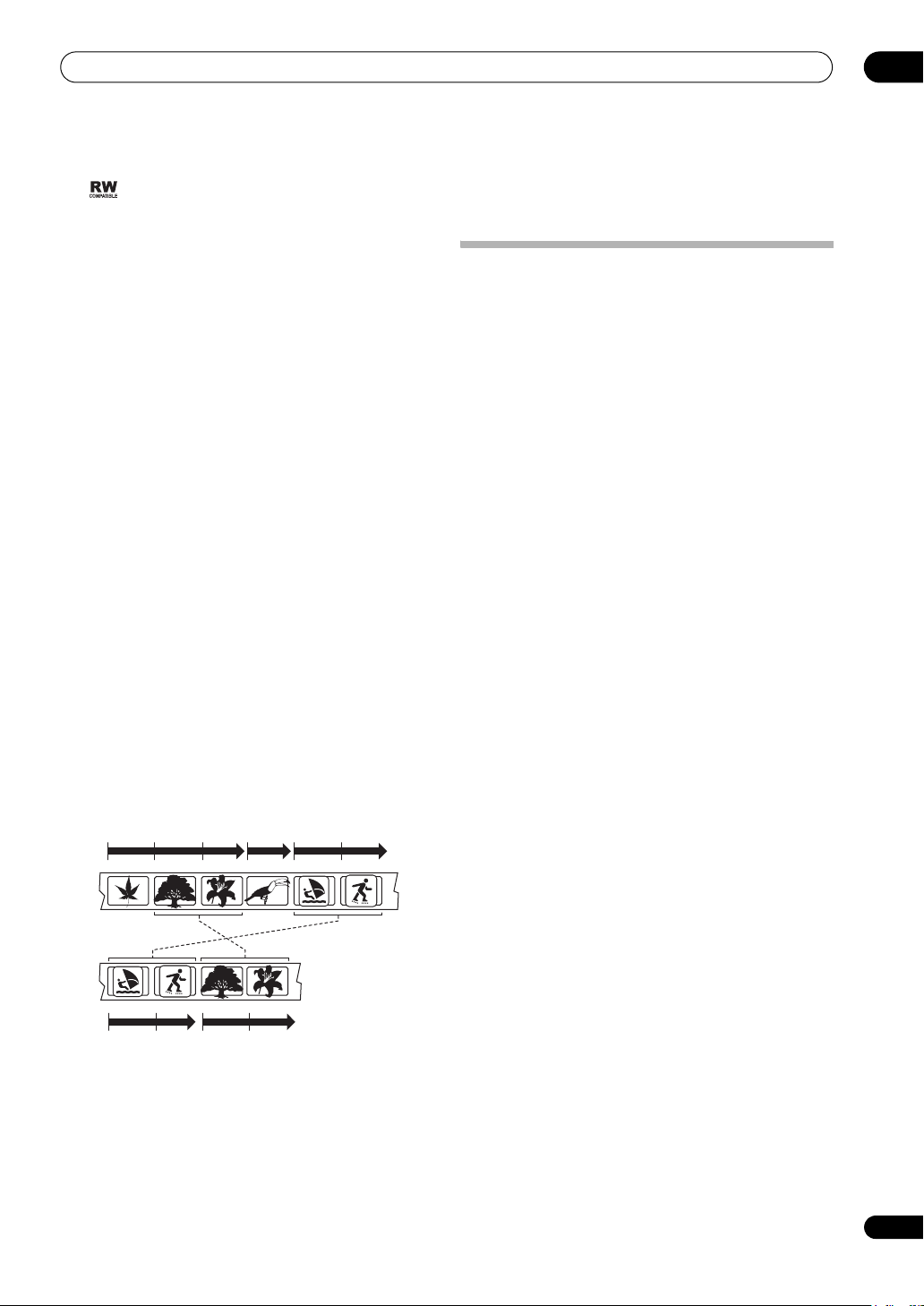
Voordat u begint
01
Dit symbool geeft aan dat het product DVD-RW
discs kan afspelen die in de VR-modus (Video
Recording formaat) zijn opgenomen. Discs die
echter zijn opgenomen met een “eenmaal opnemen
toegestaan” kopieerbeveiliging, kunnen alleen
worden afgespeeld op CPRM-compatibele
apparatuur.
Pioneer kan niet garanderen dat discs die met deze
recorder zijn opgenomen in andere spelers kunnen
worden afgepeeld.
*
‘DVD-Video formaat’ opname: Gebruik van het DVDVideo formaat voor het opnemen op DVD-R en DVD-RW
discs wordt bij DVD-recorders van Pioneer aangeduid
als opnemen in de ‘Video-modus’. Ondersteuning voor
weergave van DVD-R / DVD-RW discs is optioneel voor
fabrikanten van DVD-weergaveapparatuur en er
bestaat DVD-weergaveapparatuur die geen DVD-R of
DVD-RW discs kan afspelen die opgenomen zijn in het
DVD-Video formaat.
Opmerking: ‘Finalisatie’ is vereist.
Deze recorder ondersteunt het opnemen van‘Eenmaal
kopiëren’ uitzendingen die het CPRM
kopieerbeveiligingssysteem gebruiken (zie CPRM op
pagina 38) in de VR-modus op discs die aan CPRM
voldoen. CPRM opnamen kunnen alleen worden
afgespeeld op spelers die geschikt zijn voor CPRM.
• Heb ik twee DVD-recorders nodig om opnamen te
bewerken? Welke bewerkingen zijn mogelijk?
In tegenstelling tot het bewerken van videobanden
hebt u maar één DVD-recorder nodig om de
opnamen op de disc te bewerken. Bij VR-modus
discs kunt u bewerken door een ‘Afspeellijst’ te
maken van wat u wilt afspelen en wanneer u het wilt
afspelen. De recorder zal dan de disc afspelen
overeenkomstig de inhoud van de Play List.
Origineel
Titel 1
Hoofdstuk 1
Hoofdstuk 1
Play List (Afspeellijst)
Titel 2Titel 1
Titel 3Titel 2
Hoofdstuk 1 Hoofdstuk 1 Hoofdstuk 2Hoofdstuk 3Hoofdstuk 2
Hoofdstuk 2Hoofdstuk 1Hoofdstuk 2
In deze gebruiksaanwijzing worden vaak de woorden
Original en Play List gebruikt voor het aangeven van
de feitelijke in houd van de disc en de bewerkte versie.
• Original: verwijst naar hetgeen er feitelijk op de disc
is opgenomen.
• Play List: verwijst naar de bewerkte versie van de
disc—dit wil zeggen de wijze waarop de Original
inhoud wordt afgespeeld.
Betreffende de interne vaste schijf
De interne vaste schijf (HDD) is een precisie-vervaardigd
onderdeel. Afhankelijk van de gebruiksomstandigheden
of bij onzorgvuldig gebruik is het mogelijk dat de
opgenomen inhoud beschadigd wordt of volledig
verloren gaat, of dat normaal afspelen en opnemen niet
mogelijk zijn. Wanneer de vaste schijf of de hiermee
verband houdende componenten gerepareerd of
vervangen moeten worden, zullen alle opnamen op de
vaste schijf verloren gaan.
Volg de onderstaande richtlijnen bij het gebruik van de
recorder om een defect van de vaste schijf te voorkomen.
De vaste schijf mag niet beschouwd worden als een plaats
om de opnamen permanent op te slaan. Wij raden u aan
om regelmatig op DVD-R/RW discs een reservekopie te
maken van belangrijke opnamen die op de vaste schijf zijn,
zodat u de gegevens niet kwijtraakt wanneer de vaste schijf
defect mocht raken.
Pioneer kan niet aansprakelijk worden gesteld voor directe
of indirecte schade die het resultaat is van een foutieve
werking of verlies van opgenomen materiaal als gevolg van
een defect van de vaste schijf.
• Plaats en gebruik de recorder op een stabiele,
horizontale ondergrond.
• Zorg dat de ventilatie-uitgang/koelventilator aan de
achterkant niet afgedekt is.
• Gebruik de recorder niet in een erg warme of vochtige
ruimte, of op een plaats die onderhevig is aan sterke
temperatuursschommelingen. Plotselinge
temperatuursfluctuaties kunnen resulteren in
condensvorming in het inwendige van de recorder.
Dit kan een defect van de vaste schijf tot gevolg
hebben.
• Verplaats de recorder niet meteen nadat deze
uitgeschakeld is. Als u de recorder wilt verplaatsen,
volg dan de onderstaande stappen:
1 Wacht minimaal twee minuten nadat het bericht
POWER OFF in het display is verschenen.
2 Haal de stekker uit het stopcontact.
3 Verplaats de recorder.
• Als er een stroomonderbreking optreedt terwijl de
recorder ingeschakeld is, bestaat de kans dat er
gegevens op de vaste schijf verloren gaan.
• De vaste schijf is een zeer delicaat onderdeel. Als de
vaste schijf verkeerd wordt gebruikt of in een niet
geschikte omgeving wordt gebruikt, kan deze na een
paar jaar defect raken. Symptomen van storingen zijn
plotseling ‘bevriezen’ van de weergave en duidelijk
zichtbare blokruis (mozaïek) in het beeld. Soms zijn
er echter helemaal geen waarschuwingstekens
voordat de vaste schijf defect raakt. Als de vaste
schijf defect is, kan het opgenomen materiaal niet
meer worden weergegeven. In dit geval moet de vaste
schijf worden vervangen.
11
Du
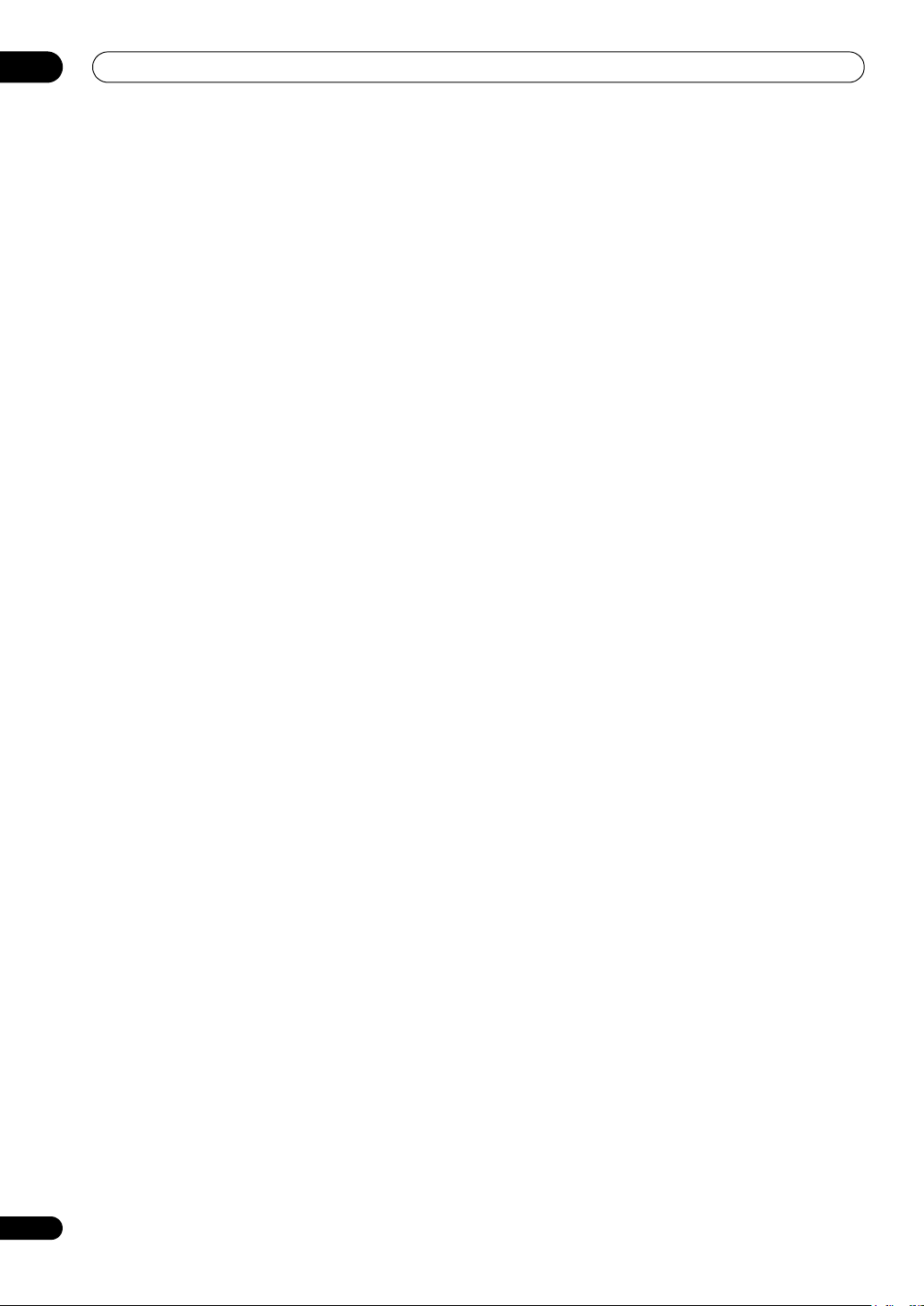
01
Voordat u begint
Voor een optimale prestatie van de vaste
schijf
Wanneer u materiaal op de vaste schijf opneemt en
bewerkt, zullen de gegevens op de schijf gefragmenteerd
worden, wat uiteindelijk resulteert in een minder goede
prestatie van de recorder. Voordat dit echter gebeurt, zal
de recorder u waarschuwen dat het tijd is om de vaste
schijf te optimaliseren (dit kunt u doen via het Disc Setup
menu; zie Optimize HDD op pagina 88).
12
Du
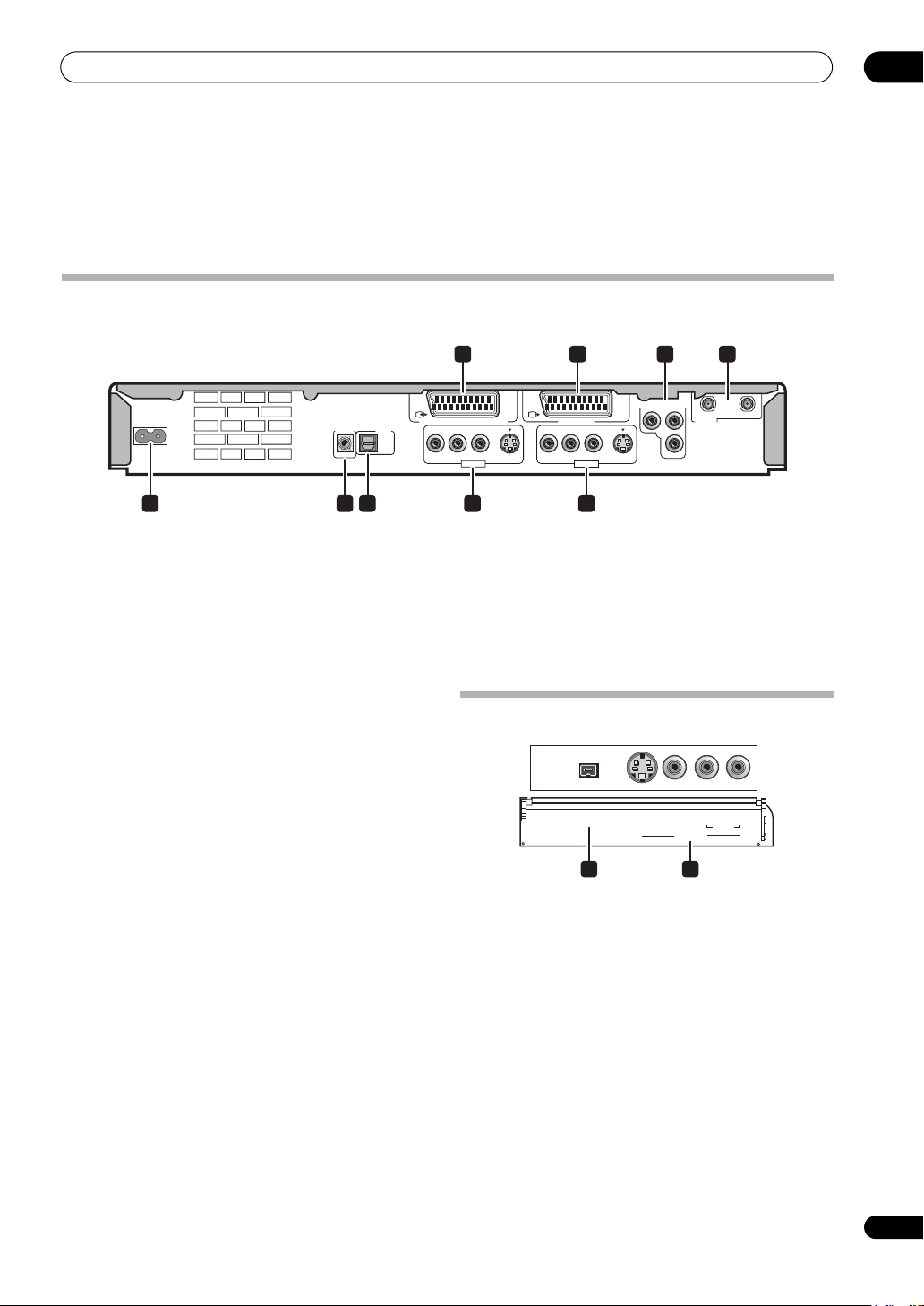
Aansluitingen
Hoofdstuk 2
Aansluitingen
Aansluitingen op het achterpaneel
02
AC IN
CONTROL
IN
DIGITAL
OPTICAL
OUT
AV 2/AUTO START REC (INPUT 1/DECODER)
5 6 7 8 9
1 AV2/AUTO START REC(INPUT 1/DECODER)
AV-aansluiting
Verbind deze SCART-type audio/video ingang/uitgang
(AV-aansluiting) met een videorecorder of andere
apparatuur die voorzien is van een SCART-aansluiting.
De ingang is geschikt voor video, S-video en RGB. Zie
AV2/L1 In op pagina 94 voor het instellen van deze
aansluiting.
2 AV1(RGB)-TV AV-aansluiting
Verbind deze SCART-type audio/video-uitgang
(AV-aansluiting) met een TV of andere apparatuur die
voorzien is van een SCART-aansluiting. De video-uitgang
kan worden omgeschakeld tussen normaal video,
S-video en RGB. Zie AV1 Out op pagina 94 voor het
instellen van deze aansluiting.
3 COMPONENT VIDEO OUT
Dit is een hoge-kwaliteit video-uitgang voor het
aansluiten van een TV of videomonitor met een
componentvideo-ingang.
4 ANTENNA IN (RF IN)/OUT
Sluit uw antenne aan op de ANTENNA IN (RF IN)
aansluiting. Het signaal loopt naar de ANTENNA OUT
aansluiting en kan vanaf daar naar de TV worden geleid.
5 AC IN – Netstroomingang
6CONTROL IN
Gebruik deze aansluiting om de recorder te bedienen via
de afstandsbedieningssensor van een ander Pioneer
apparaat dat is uitgerust met een CONTROL OUT
aansluiting en voorzien is van het Pioneer symbool.
Verbind de CONTROL OUT van het andere apparaat met
een ministekkersnoer met de CONTROL IN van deze
recorder.
7 DIGITAL AUDIO OUT
Optische digitale audio-aansluiting voor het aansluiten
op een AV-versterker/receiver, Dolby Digital/DTS/MPEGdecoder of andere apparatuur met een digitale ingang.
1
R
L
VIDEO
AUDIO
INPUT 3
S-VIDEO
2 3 4
COMPONENT VIDEO OUT
Y
S-VIDEO
R
AV 1 (RGB) – TV
AUDIO
L
VIDEO
OUTPUT
B
P
IN
ANTENNA
P
R
OUT
8 INPUT 3
Verbind deze stereo analoge audio, video en S-videoingangen met een videorecorder of andere
bronapparatuur.
9 OUTPUT
Verbind deze stereo analoge audio, video en S-videouitgangen met een TV of AV-versterker/receiver.
Aansluitingen op het voorpaneel
VIDEO
INPUT 2
L(MONO)
AUDI
R
O
S-VIDEO
DV IN
10 11
Aan het rechterkant van het voorpaneel is een
afdekklepje waar achter nog meer aansluitbussen zijn.
10 DV IN
Een DV-ingang i.LINK aansluiting, geschikt voor het
aansluiten van een DV-camcorder.
11 Audio/video-ingang 2
Audio/video-ingang (stereo analoge audio; composiet en
S-video video), vooral geschikt voor camcorders,
videospelconsoles, draagbare audio-apparatuur enz.
13
Du
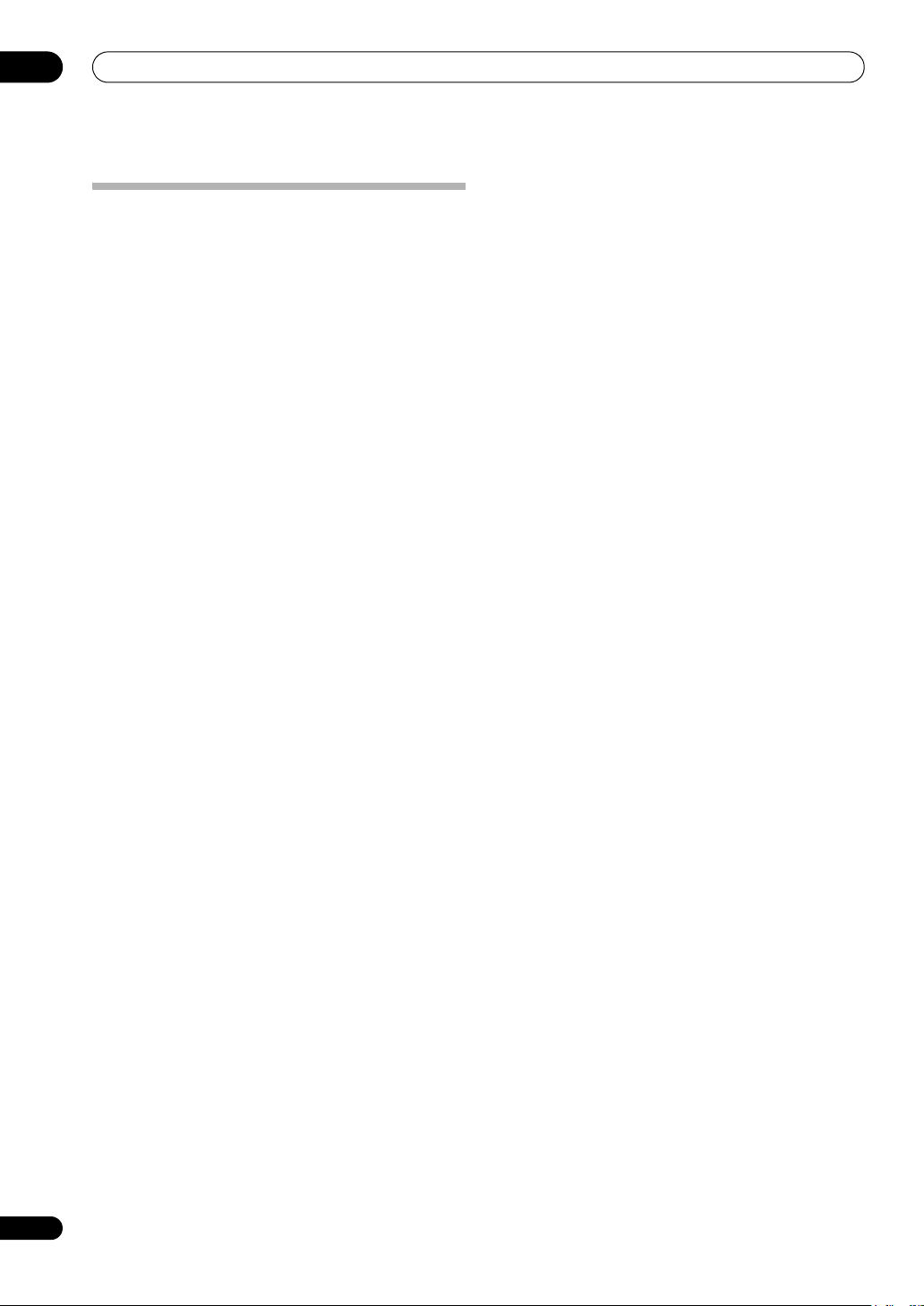
02
Aansluitingen
Extra voorzieningen voor gebruik
met geschikte TV’s
Als deze recorder met behulp van een volledig bedrade
21-pins SCART-kabel (niet bijgeleverd) op een TV wordt
aangesloten die voorzien is van in/uit Link. A, AV Link,
T-V Link, EasyLink, MegaLogic, SMARTLINK, Q-Link,
DATA LOGIC of NexTView Link, zijn de volgende functies
beschikbaar:
• Directe TV-opname
• Afstemgegevens downloaden
• NexTView timerprogramma-downloadfunctie
• Automatische TV inschakelfunctie
• Systeemconfiguratie
Raadpleeg de handleiding van uw TV voor nadere
bijzonderheden en voor verdere informatie over de
geschiktheid van de TV voor het gebruik van deze
functies.
Directe TV-opname
Met Directe TV-opname kunt u het TV-programma
waarnaar u aan het kijken bent meteen opnemen, zonder
dat u zich zorgen hoeft te maken of de recorder ook wel
op hetzelfde kanaal is afgestemd. Zie Direct opnemen
vanaf de TV op pagina 40 voor verdere informatie over
deze functie.
Afstemgegevens downloaden
Met deze functie kunt u op gemakkelijke wijze de vereiste
kanaalinstellingen op de recorder maken door de
afstemgegevens en de zendernamen die reeds in uw TV
zijn vastgelegd te downloaden. Zie Inschakelen en begin-
instellingen op pagina 26 en Auto Channel Setting op
pagina 93 voor verdere informatie over deze functie.
NexTView timerprogrammadownloadfunctie
Met de NexTView timerprogramma-downloadfunctie
kunt u rechtstreeks vanaf de NexTView elektronische
programmagids die op het TV-scherm wordt
weergegeven een timeropname programmeren.
Raadpleeg de handleiding van uw TV voor verdere
informatie betreffende het gebruik van deze functie. De
SP en LP opties die op uw TV worden aangegeven, komen
overeen met de SP en LP opnamefuncties op deze
recorder.
Automatische TV inschakelfunctie
Als u een disc in deze recorder plaatst, wordt de TV
automatisch ingeschakeld en kiest dan de juiste videoingang. Raadpleeg de handleiding van uw TV voor het
gebruik van deze functie.
Systeemconfiguratie
De basisinstellingen, zoals de taal, het land en het TVschermformaat (beeldverhouding), kunnen vanaf de TV
worden gedownload zodat u de recorder snel voor
gebruik gereed kunt maken.
14
Du
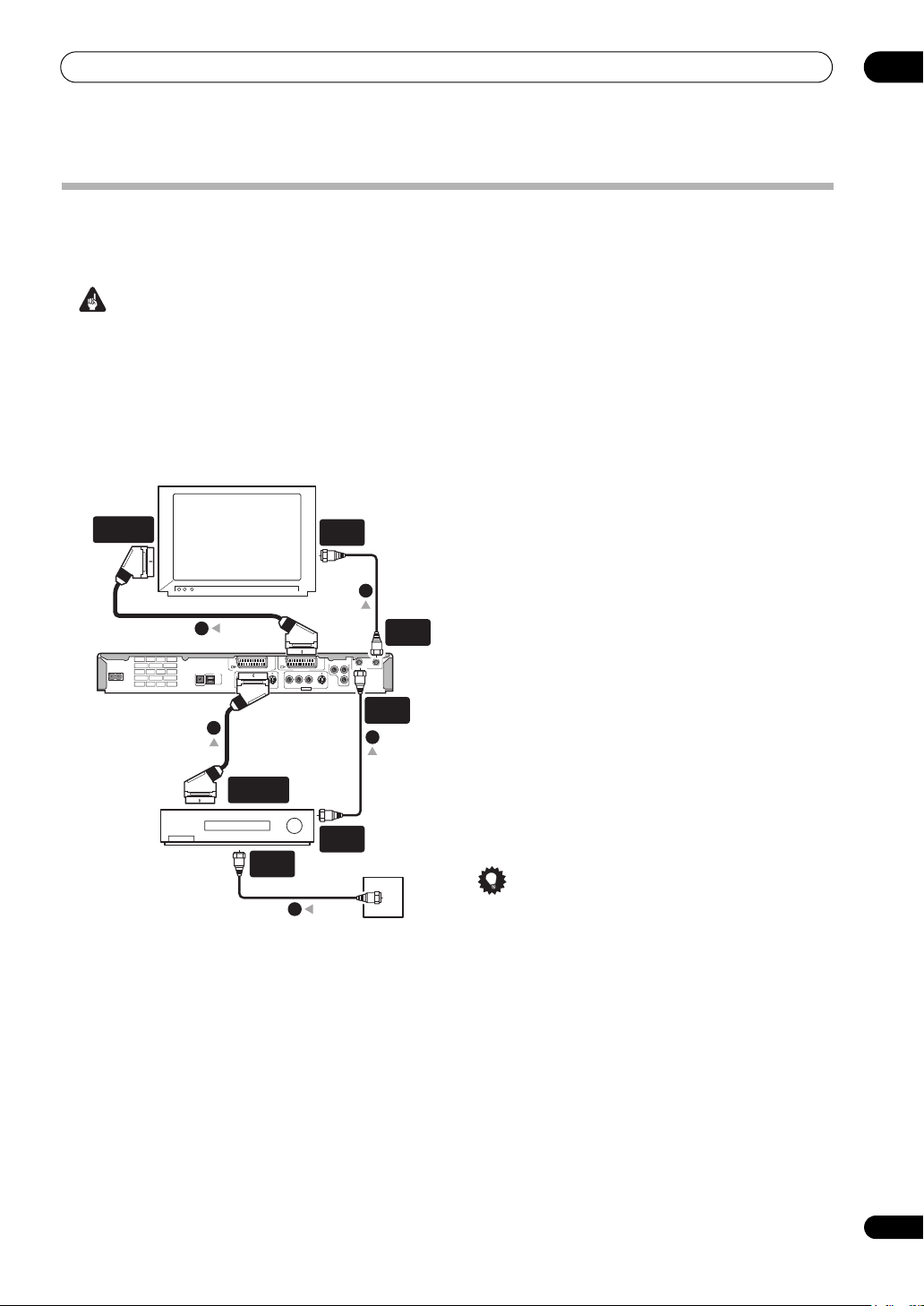
Aansluitingen
Gemakkelijke aansluitingen
De hieronder beschreven aansluitingen zijn de basisaansluitingen voor het kijken naar en opnemen van TVprogramma’s en voor het afspelen van discs. Op de volgende bladzijde en verder worden diverse andere typen
aansluitingen beschreven.
Belangrijk
• Voor deze aansluitingen worden SCART-kabels (niet bijgeleverd) gebruikt. Als uw TV (of videorecorder) geen
SCART-aansluiting heeft, ga dan naar de volgende bladzijde voor het maken van de aansluitingen met behulp van
de bijgeleverde audio/videokabel.
•De AV1(RGB)-TV AV-aansluiting kan normale (composiet) video, S-video of RGB-video, plus stereo analoge audio,
uitvoeren. De AV2/AUTO START REC(INPUT 1/DECODER) aansluiting is geschikt voor invoer van normale video,
S-video of RGB-video, en ook voor stereo analoge audio. Zie AV1 Out op pagina 94 en AV2/L1 In op pagina 94 voor
het maken van de vereiste instellingen.
• Voordat u begint met het maken of wijzigen van aansluitingen op het achterpaneel, moet u controleren of alle
apparaten zijn uitgeschakeld en alle stekkers uit het stopcontact zijn getrokken.
1 Sluit de kabel van de antenne/kabel-TV-uitgang
SCART AV
CONNECTOR
AC IN
TV
4
CONTROL
IN
Videorecorder
DIGITAL
OUT
OPTICAL
5
AV 2/AUTO START REC (INPUT 1/DECODER)
R
L
VIDEO
AUDIO
INPUT 3
SCART AV
CONNECTOR
ANTENNA
ANTENNA
IN
3
ANTENNA
OUT
COMPONENT VIDEO OUT
B
P
Y
IN
AV 1 (RGB) – TV
R
L
VIDEO
AUDIO
S-VIDEO
S-VIDEO
OUTPUT
OUT
ANTENNA
P
R
ANTENNA
IN (RF IN)
2
ANTENNA
OUT
IN
1
Wandcontactdoos
antenne/kabel TV
aan op de antenne-ingang van uw videorecorder.
• Als u geen videorecorder in de apparatuurketen
opneemt, dient u de kabel op de ANTENNA IN
(RF IN) aansluiting van de recorder aan te sluiten en
de volgende stap over te slaan.
2 Verbind de antenne-uitgang van uw
videorecorder met behulp van een RF-antennekabel
(één RF-antennekabel is bijgeleverd) met de
ANTENNA IN (RF IN) van deze recorder.
3 Verbind de ANTENNA OUT van deze recorder
met behulp van een andere RF-antennekabel met de
antenne-ingang van uw TV.
4 Verbind de AV1(RGB)-TV AV-aansluiting van
deze recorder met behulp van een SCART-kabel
(niet bijgeleverd) met de SCART AV-aansluiting van
uw TV.
5 Verbind de AV2/AUTO START REC(INPUT 1/
DECODER) AV-aansluiting van deze recorder met
behulp van een andere SCART-kabel met de SCART
AV-aansluiting van uw videorecorder.
Tip
• Deze recorder heeft een ‘doorlusfunctie’ zodat u een
TV-programma van de ingebouwde TV-tuner van deze
recorder kunt opnemen, terwijl u naar een videoband
kijkt die op de videorecorder wordt afgespeeld. (Om
deze functie te gebruiken terwijl de recorder in de
ruststand (standby) staat, moet Power Save zijn
ingesteld op Off—zie Power Save op pagina 92).
02
15
Du
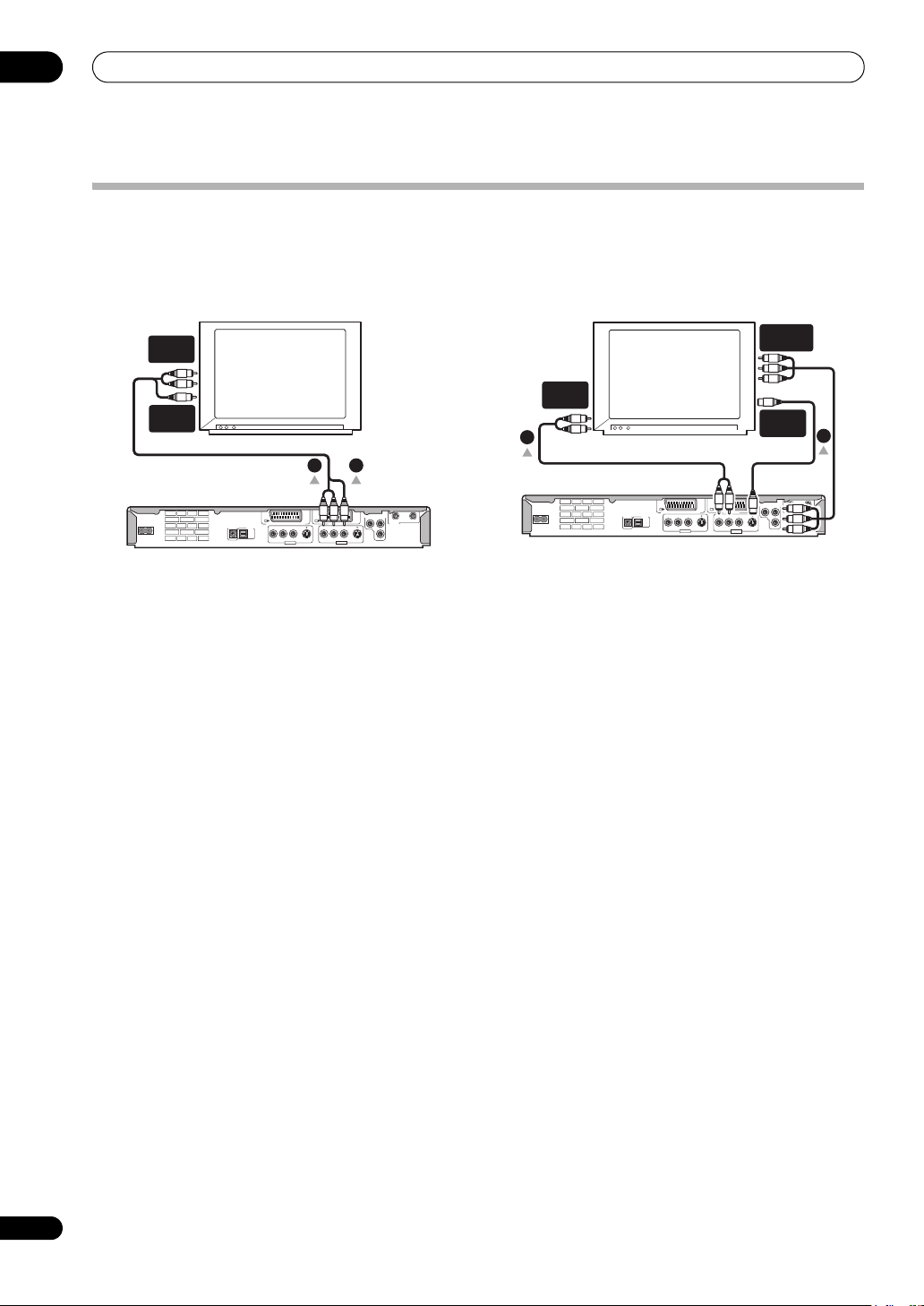
02
Aansluitingen
Gebruik van andere audio/video-uitgangen
Als u de SCART AV-aansluiting niet kunt gebruiken om uw TV op deze recorder aan te sluiten, zijn er ook nog de
standaard audio/video-uitgangen en de S-video en componentvideo-uitgangen.
Gebruik van de bijgeleverde audio/
videokabel
Gebruik van de S-video-uitgang of de
componentvideo-uitgang
AUDIO
INPUT
VIDEO
INPUT
TV
12
COMPONENT VIDEO OUT
B
P
Y
AC IN
AV 2/AUTO START REC (INPUT 1/DECODER)
R
DIGITAL
CONTROL
OUT
OPTICAL
IN
AV 1 (RGB) – TV
R
L
L
VIDEO
AUDIO
AUDIO
S-VIDEO
INPUT 3
IN
OUT
ANTENNA
P
R
VIDEO
S-VIDEO
OUTPUT
1 Verbind de VIDEO OUTPUT aansluiting met een
video-ingang van uw TV.
Gebruik de gele stekkers van de bijgeleverde audio/
videokabel voor de video-verbinding.
2 Verbind de AUDIO OUTPUT aansluitingen met de
corresponderende audio-ingangen van uw TV.
Gebruik de rode en witte stekkers van de bijgeleverde
audio/videokabel voor de audio-verbinding. Zorg dat de
linker en rechter uitgangen op de corresponderende
ingangen worden aangesloten zodat een juiste stereoweergave wordt verkregen.
COMPONENT
VIDEO INPUT
AUDIO
INPUT
2
AC IN
TV
AV 2/AUTO START REC (INPUT 1/DECODER)
R
L
DIGITAL
CONTROL
OUT
OPTICAL
IN
VIDEO
AUDIO
S-VIDEO
INPUT 3
S-VIDEO
INPUT
1
COMPONENT VIDEO OUT
B
P
Y
IN
AV 1 (RGB) – TV
R
L
VIDEO
AUDIO
S-VIDEO
OUTPUT
OUT
ANTENNA
P
R
1 Verbind de S-video of componentvideo-uitgang
met een gelijksoortige ingang op uw TV.
Voor een S-video-verbinding gebruikt u een S-videokabel
(niet bijgeleverd) om de S-VIDEO OUTPUT aansluiting te
verbinden met een S-video-ingang op uw TV.
Voor een componentvideo-verbinding gebruikt u een
componentvideokabel (niet bijgeleverd) om de
COMPONENT VIDEO OUT aansluitingen te verbinden
met een componentvideo-ingang op uw TV.
Zie ook Component Video Out op pagina 94 voor het
instellen van de componentvideo-uitgang voor gebruik
met een TV die geschikt is voor progressive-scan video.
2 Verbind de AUDIO OUTPUT aansluitingen met de
corresponderende audio-ingangen van uw TV.
U kunt de bijgeleverde audio/videokabel gebruiken,
zonder dat u de gele videostekkers gebruikt. Zorg dat de
linker en rechter uitgangen op de corresponderende
ingangen worden aangesloten zodat een juiste stereoweergave wordt verkregen.
16
Du
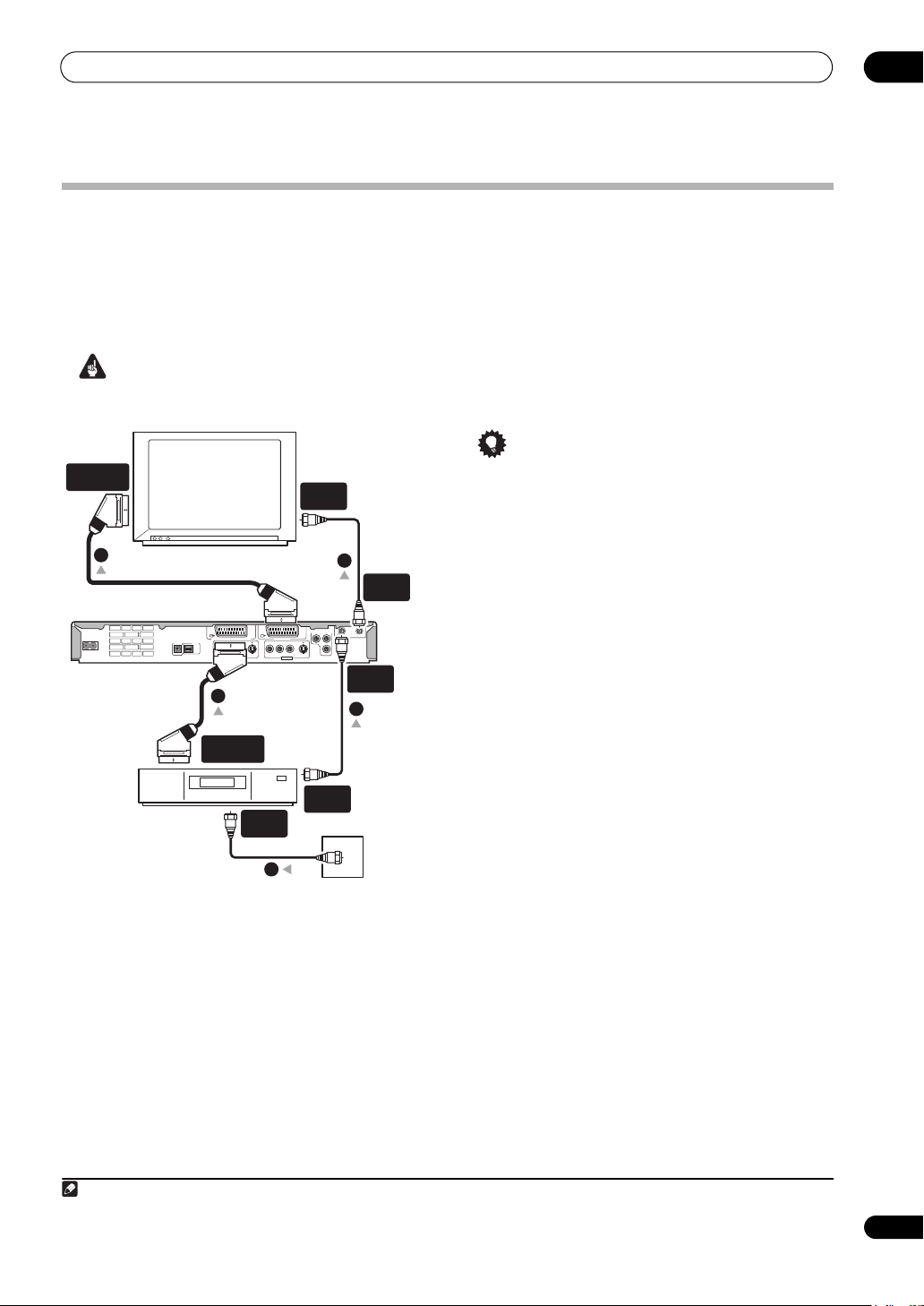
Aansluitingen
Aansluiten op een kabelbox, satellietreceiver of digitale terrestrische
receiver
Als u een kabelbox, satellietreceiver of digitale terrestrische receiver hebt, kunt u die op deze recorder en op uw TV
aansluiten zoals op deze bladzijde is aangegeven.
moet u de aanwijzingen volgen die op de volgende bladzijde staan.
Met de opstelling die op deze bladzijde wordt beschreven kunt u:
• Elk willekeurig kanaal opnemen door dit op de kabelbox, satellietreceiver of digitale terrestrische receiver te kiezen.
Belangrijk
• Sluit deze recorder niet via uw videorecorder, satellietreceiver of andere component op uw TV aan. Sluit elk
apparaat altijd rechtstreeks op uw TV of AV-versterker/receiver aan.
SCART AV
CONNECTOR
2
TV
ANTENNA
IN
1
Als u een afzonderlijke decoder voor uw kabel/satelliet-TV gebruikt,
Tip
• Deze recorder heeft een ‘doorlusfunctie’ zodat u een
TV-programma van de ingebouwde TV-tuner van deze
recorder kunt opnemen, terwijl u naar een videoband
kijkt die op de videorecorder wordt afgespeeld. (Om
deze functie te gebruiken terwijl de recorder in de
1
ANTENNA
OUT
ruststand (standby) staat, moet Power Save zijn
ingesteld op Off—zie Power Save op pagina 92).
02
COMPONENT VIDEO OUT
P
B
Y
AC IN
DIGITAL
CONTROL
OUT
OPTICAL
IN
Kabelbox/
satellietreceiver/
digitale terrestrische
receiver
AV 2/AUTO START REC (INPUT 1/DECODER)
R
L
VIDEO
AUDIO
INPUT 3
3
SCART AV
CONNECTOR
S-VIDEO
ANTENNA
IN
AV 1 (RGB) – TV
R
L
AUDIO
1
IN
OUT
ANTENNA
P
R
VIDEO
S-VIDEO
OUTPUT
ANTENNA
IN (RF IN)
1
ANTENNA
OUT
Satellietschotel/
antenne/
kabel-TV
muuraansluiting
1 Sluit de RF-antennekabels op de afgebeelde
wijze aan.
U kunt nu naar TV-zenders kijken en deze opnemen.
2 Verbind de AV1(RGB)-TV AV-aansluiting met
behulp van een SCART-kabel (niet bijgeleverd) met
de SCART AV-aansluiting van uw TV.
U kunt nu naar discs kijken.
3 Verbind de AV2/AUTO START REC(INPUT 1/
DECODER) AV-aansluiting met behulp van een
andere SCART-kabel met de SCART AV-aansluiting
van uw kabelbox/satellietreceiver/digitale
terrestrische receiver.
U kunt nu naar gescramblede TV-zenders kijken.
Opmerking
1 De afbeelding toont de SCART video-verbindingen, maar u kunt ook een van de andere audio/video-verbindingen maken.
17
Du
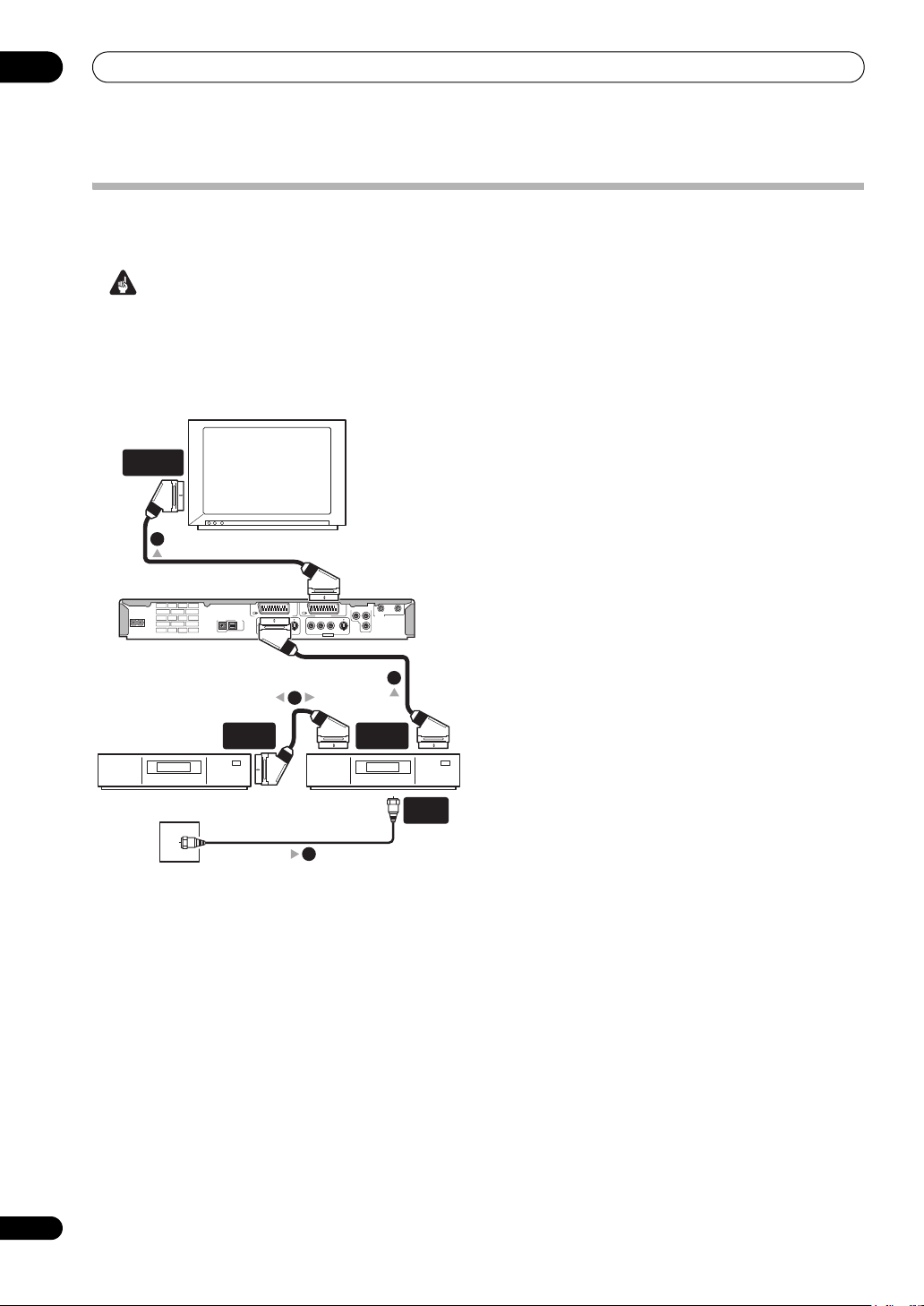
02
Aansluitingen
Aansluiten van een externe decoder (1)
Als u een externe, speciale decoder voor uw satelliet- of kabel-TV-systeem hebt, moet u de aanwijzingen volgen die op
deze bladzijde staan.
Belangrijk
• Sluit de decoder niet rechtstreeks op deze recorder aan.
• De informatie van de decoder (die bijvoorbeeld verband houdt met betaal-TV-zenders) kan alleen bekeken worden
wanneer deze recorder is uitgeschakeld (standby).
• Voor een goede werking van de timeropnamefunctie van deze recorder moet ook de videorecorder/
satellietreceiver/kabelbox ingeschakeld zijn tijdens het maken van de opname.
• Bij deze opstelling kunt u niet naar een TV-programma kijken en tegelijkertijd een ander programma opnemen.
1 Sluit de kabel van de antenne/kabel-TV-uitgang
SCART AV
CONNECTOR
4
AC IN
TV
COMPONENT VIDEO OUT
B
P
Y
IN
AV 2/AUTO START REC (INPUT 1/DECODER)
R
DIGITAL
CONTROL
OUT
OPTICAL
IN
AV 1 (RGB) – TV
R
L
L
VIDEO
AUDIO
VIDEO
AUDIO
S-VIDEO
S-VIDEO
OUTPUT
INPUT 3
OUT
ANTENNA
P
R
3
2
aan op de antenne-ingang van uw videorecorder/
satellietreceiver/kabelbox.
2 Verbind uw decoder met behulp van een SCARTkabel (niet bijgeleverd) met de uw videorecorder/
satellietreceiver/kabelbox.
Zie de handleiding van uw decoder voor nadere
bijzonderheden.
3 Verbind uw videorecorder/satellietreceiver/
kabelbox met een SCART-kabel met de AV2/AUTO
START REC(INPUT 1/DECODER) AV-aansluiting van
deze recorder.
4 Verbind de AV1(RGB)-TV AV-aansluiting met
behulp van een SCART-kabel met uw TV.
18
Du
Decoder
Wandcontactdoos
antenne/kabel TV
SCART AV
CONNECTOR
SCART AV
CONNECTOR
Videorecorder/
satellietontvanger/
kabelbox
1
ANTENNA
IN
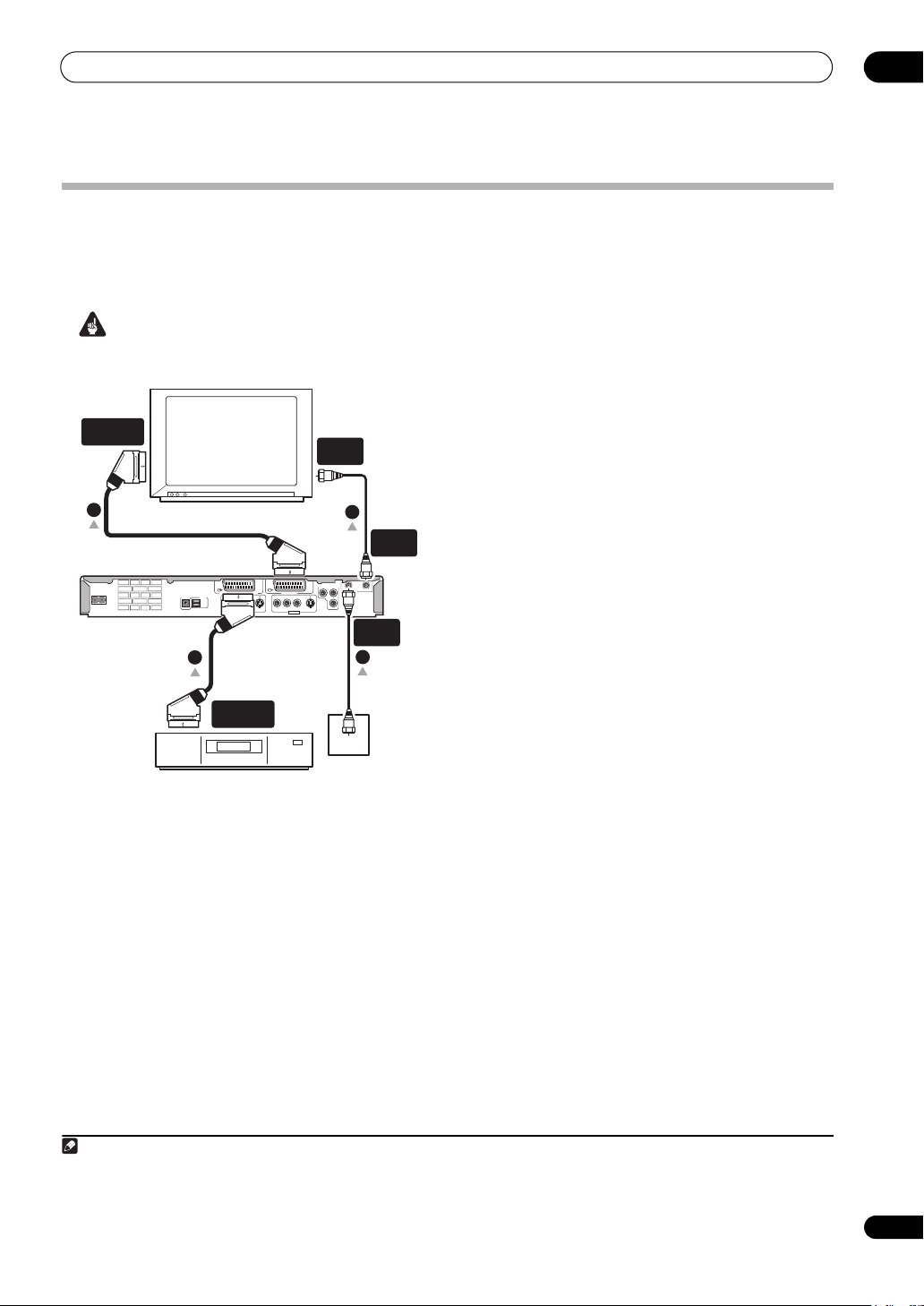
Aansluitingen
Aansluiten van een externe decoder (2)
Als u alleen een decoder hebt hebt, kunt u het toestel op deze recorder en op uw TV aansluiten zoals op deze bladzijde
is aangegeven.
Met de opstelling die op deze bladzijde wordt beschreven kunt u:
• Gescramblede kanalen opnemen die ontvangen worden met de ingebouwde TV-tuner van de recorder.
• Sluit deze recorder niet via uw videorecorder, satellietreceiver of kabelbox aan. Sluit elk apparaat altijd rechtstreeks
op uw TV of AV-versterker/receiver aan.
SCART AV
CONNECTOR
2
AC IN
1
Belangrijk
1 Sluit de RF-antennekabels op de afgebeelde
wijze aan.
U kunt nu naar TV-zenders kijken en deze opnemen.
ANTENNA
IN
2 Verbind de AV1(RGB)-TV AV-aansluiting met
behulp van een SCART-kabel (niet bijgeleverd) met
de SCART AV-aansluiting van uw TV.
U kunt nu naar discs kijken.
TV
1
ANTENNA
OUT
COMPONENT VIDEO OUT
P
B
Y
IN
AV 2/AUTO START REC (INPUT 1/DECODER)
R
DIGITAL
CONTROL
OUT
OPTICAL
IN
AUDIO
AV 1 (RGB) – TV
R
L
L
VIDEO
VIDEO
AUDIO
S-VIDEO
S-VIDEO
OUTPUT
INPUT 3
3
OUT
ANTENNA
P
R
ANTENNA
IN (RF IN)
1
3 Verbind de AV2/AUTO START REC(INPUT 1/
DECODER) AV-aansluiting van deze recorder met
behulp van een andere SCART-kabel met de SCART
AV-aansluiting van uw decoder.
U kunt nu naar gescramblede TV-zenders kijken.
02
SCART AV
CONNECTOR
Wandcontactdoos
antenne/kabel TV
Decoder
Opmerking
1 Om deze opstelling te kunnen gebruiken, moet u de volgende instellingen in het Initial Setup menu maken:
• Zet het onderdeel AV2/L1 In op Decoder in het Initial Setup menu (zie AV2/L1 In op pagina 94).
• Ga naar het Manual CH Setting scherm en zet het onderdeel Decoder voor de gescramblede kanalen op On (zie Manual CH Setting op
pagina 93).
19
Du
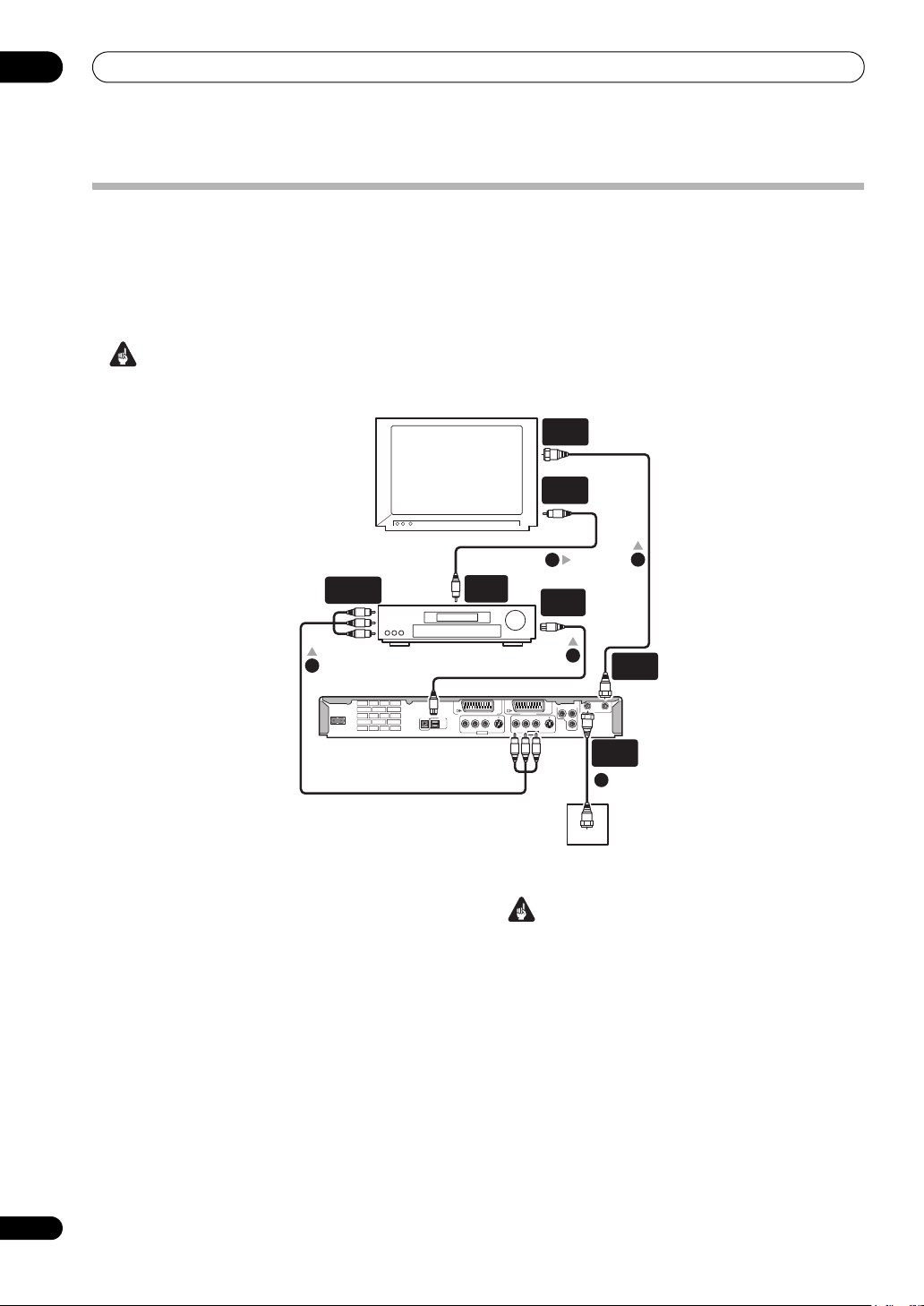
02
Aansluitingen
Aansluiten op een AV-versterker/receiver
Om te kunnen genieten van meerkanaals surroundgeluid, dient u deze recorder via een digitale optische uitgang op
een AV-versterker/receiver aan te sluiten.
Naast de digitale verbinding raden wij u aan tevens een stereo analoge verbinding te maken, voor compatibiliteit met
alle discs en bronnen.
U wilt waarschijnlijk ook een video-uitgang op uw AV-versterker/receiver aansluiten. Gebruik de normale video-uitgang
(zoals hieronder is aangegeven), of de S-video-uitgang.
Belangrijk
• Het is mogelijk dat er ruis via de luidsprekers wordt weergegeven als de recorder niet juist is ingesteld voor gebruik
met uw AV-versterker/receiver (zie Audio Out instellingen op pagina 95).
ANTENNA
IN
VIDEO
IN
TV
1
AUDIO/VIDEO
IN
VIDEO
OUT
4
DIGITAL
IN
3
AV-versterker/
receiver
AC IN
DIGITAL
CONTROL
OUT
OPTICAL
IN
1 Sluit de RF-antennekabels op de afgebeelde
wijze aan.
U kunt nu naar TV-zenders kijken en deze opnemen.
2 Verbind een van de DIGITAL OUT OPTICAL
aansluitingen van deze recorder met een optische
digitale ingang van uw AV-versterker/receiver.
U kunt nu naar meerkanaals surroundgeluid luisteren.
3 Verbind de analoge AUDIO OUTPUT en
VIDEO OUTPUT aansluitingen van deze recorder
met een analoge audio- en video-ingang van uw
AV-versterker/receiver.
4 Verbind de video-uitgang van de AV-versterker/
receiver met een video-ingang van uw TV.
2
ANTENNA
OUT
COMPONENT VIDEO OUT
P
B
Y
IN
AV 2/AUTO START REC (INPUT 1/DECODER)
R
L
VIDEO
AUDIO
INPUT 3
AV 1 (RGB) – TV
R
L
VIDEO
AUDIO
S-VIDEO
S-VIDEO
OUTPUT
OUT
ANTENNA
P
R
ANTENNA
IN (RF IN)
1
Wandcontactdoos
antenne/kabel TV
Belangrijk
• Sluit deze recorder niet met behulp van A/V-kabels
‘via’ uw videorecorder op uw TV aan. Sluit de recorder
altijd rechtstreeks op uw TV aan.
20
Du
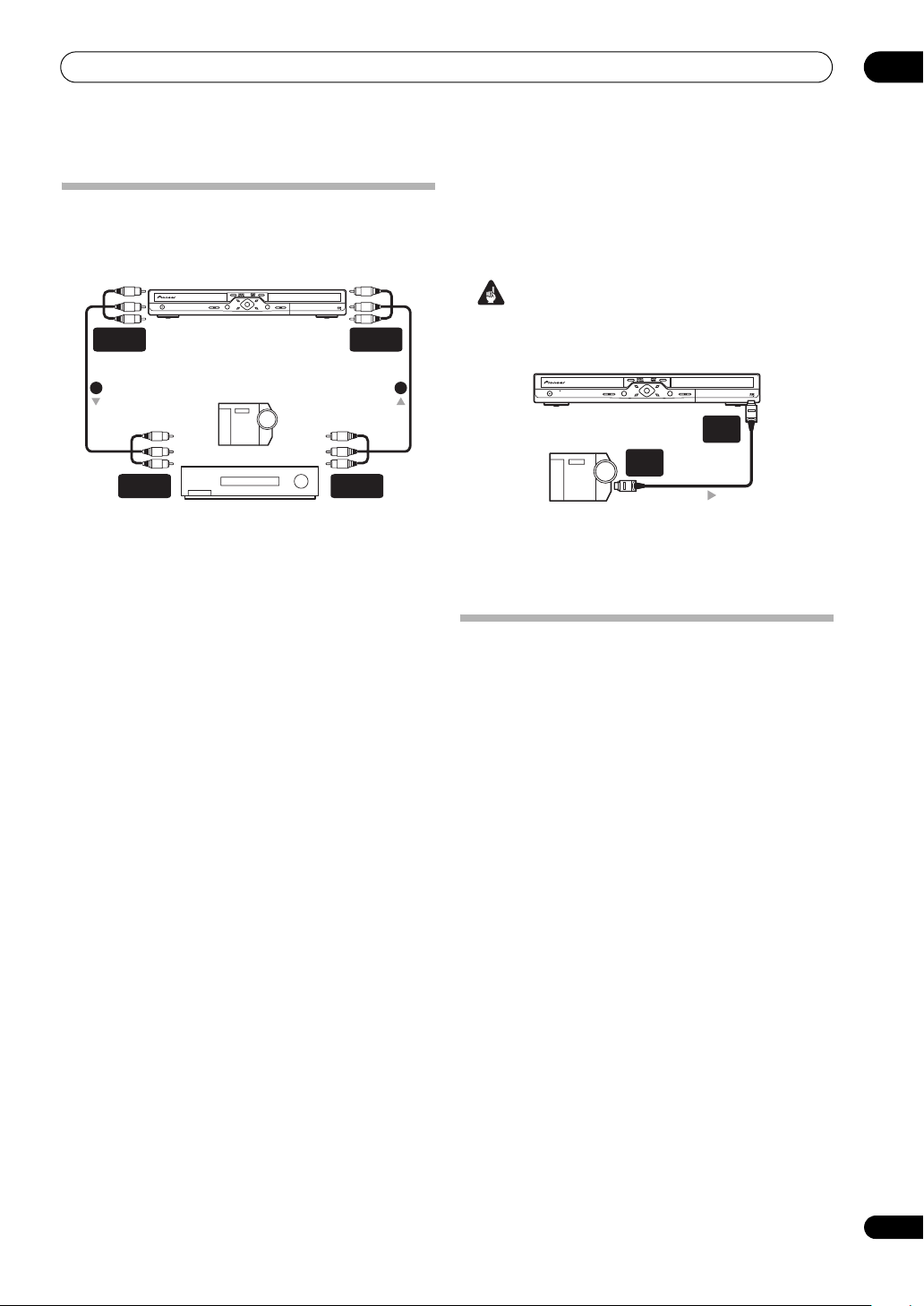
Aansluitingen
Aansluiten van andere AV-bronnen
Aansluiten van een videorecorder of analoge
camcorder
OPEN/CLOSE
HDD/DVD
MENU
TOP MENU
ENTER
ONE TOUCH
HOME
COPY
REC
RETURN
MENU
AUDIO/VIDEO
OUTPUT
STANDBY/ON
1 2
Analoge camcorder
AUDIO/VIDEO
INPUT
Videorecorder
1 Verbind een set audio- en video-ingangen van
uw videorecorder of camcorder met een set
uitgangen van deze recorder.
U kunt dan vanaf deze recorder naar uw videorecorder of
camcorder opnemen.
• U kunt standaard videokabels of S-videokabels voor
de video-verbinding gebruiken.
• U kunt ook de AV2/AUTO START REC(INPUT 1/
DECODER) SCART-aansluiting gebruiken voor audio/
video-invoer en uitvoer via gebruik van slechts één
SCART-kabel.
2 Verbind een set audio- en video-uitgangen van
uw videorecorder of camcorder met een set
ingangen van deze recorder.
U kunt dan cassettebanden van uw videorecorder of
camcorder opnemen.
• U kunt standaard videokabels of S-videokabels voor
de video-verbinding gebruiken.
• De aansluitbussen op het voorpaneel zijn handig voor
het aansluiten van de ingang van een camcorder.
PULL - OPEN
AUDIO/VIDEO
AUDIO/VIDEO
OUTPUT
INPUT
Aansluiten van een DV-camcorder
Gebruik de DV IN aansluiting op het voorpaneel om een
DV-camcorder of videodeck aan te sluiten, of een DVD-R/
RW recorder, en dan DV-casettes of DVD-R/RW discs
digitaal naar een DVD-R/RW over te brengen.
Belangrijk
• Op deze aansluiting mag uitsluitend DV-apparatuur
worden aangesloten. De aansluiting is niet geschikt
voor digitale satellietreceivers of D-VHS videodecks.
OPEN/CLOSE
HDD/DVD
MENU
TOP MENU
ENTER
ONE TOUCH
HOME
COPY
REC
RETURN
STANDBY/ON
MENU
DV
OUT
PULL - OPEN
DV
IN
DV-camcorder
1 Verbind de DV-aansluiting van uw DVcamcorder/videodeck met behulp van een DV-kabel
(niet bijgeleverd) met de DV IN aansluiting op het
voorpaneel van deze recorder.
Aansluiten van het netsnoer
Sluit de recorder op een stopcontact aan nadat alle
aansluitingen zijn gemaakt.
1 Gebruik het bijgeleverde netsnoer om de
recorder op het stopcontact aan te sluiten.
02
21
Du
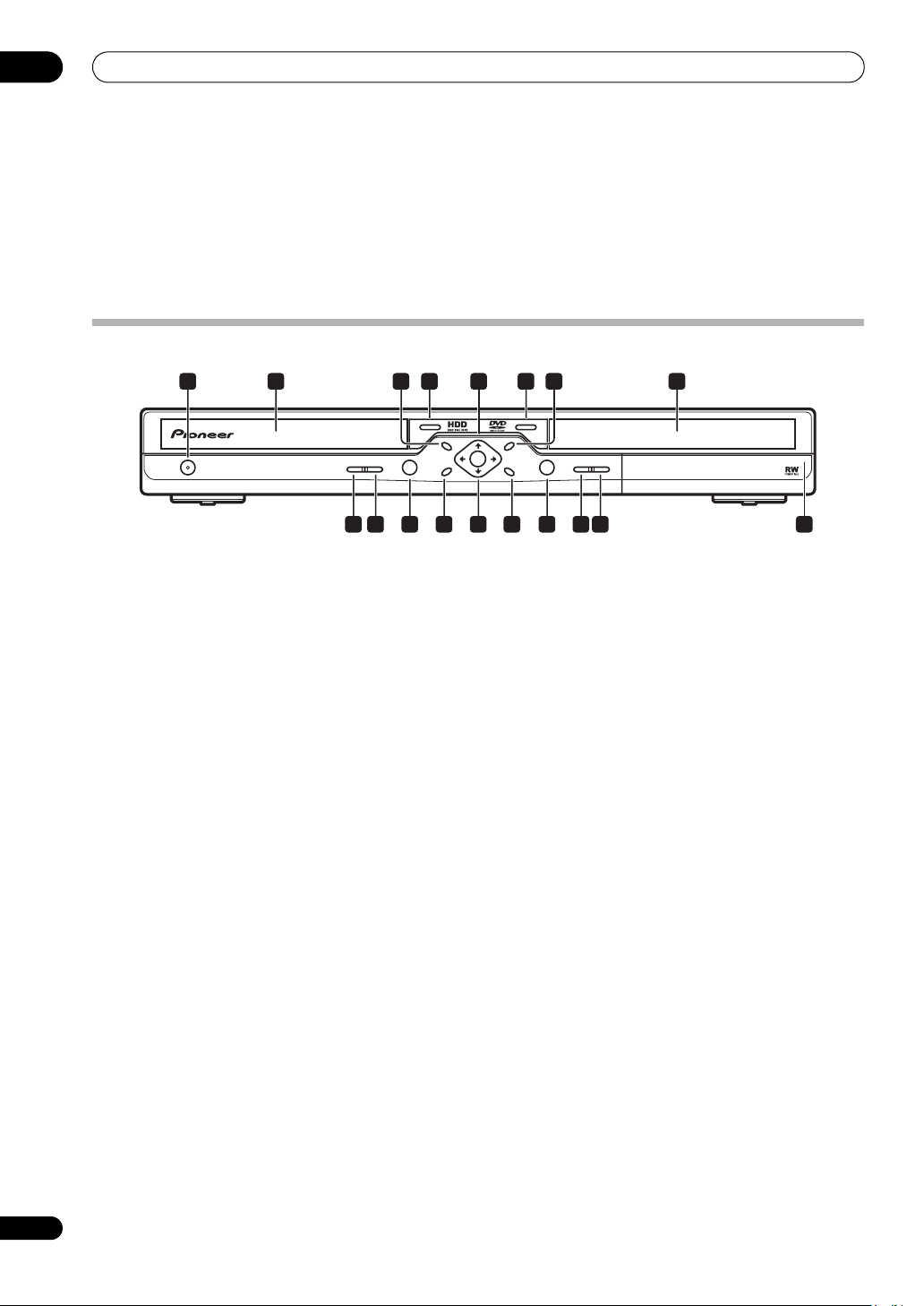
03
Bedieningsorganen en display-aanduidingen
Hoofdstuk 3
Bedieningsorganen en displayaanduidingen
Voorpaneel
4 53 71 2 6 8
OPEN/CLOSE
TOP MENU
HOME
STANDBY/ON
MENU
18 17 16 15 14 13 12 11 10 9
1 STANDBY/ON
Druk op deze toets om de recorder in te schakelen of in
de ruststand (standby) te zetten.
2 Disclade
3 DISC NAVIGATOR/TOP MENU
Druk op deze toets om het Disc Navigator scherm weer
te geven, of het beginmenu wanneer een DVD-Video disc
is geplaatst.
4 OPEN/CLOSE
Druk op deze toets om de disclade te openen/sluiten.
5 HDD/DVD indicator
Licht blauw op wanneer de vaste schijf geselecteerd is;
licht oranje op wanneer de DVD geselecteerd is.
6 HDD/DVD
Druk op deze toets om over te schakelen tussen de vaste
schijf (HDD) en de DVD voor opnemen en afspelen.
7MENU
Druk op deze toets voor het weergeven van het menu van
een DVD-Video disc.
8 Voorpaneeldisplay en infraroodafstandsbedieningssensor
Zie Display op pagina 25 voor verdere informatie.
9 Voorpaneel-ingangen (pagina 13)
Trek het afdekklepje bij de aangegeven plaats omlaag
voor toegang tot de ingangsaansluitingen op het
voorpaneel (audio, video en DV). Deze aansluitingen zijn
handig voor het aansluiten van een camcorder of andere
draagbare apparatuur.
10 ONE TOUCH COPY (pagina 64)
Druk op deze toets om de huidige titel via de één-toets
kopieerfunctie naar de DVD of de vaste schijf te kopiëren.
Zie ook de Opmerkingen over kopiëren op pagina 7.
F
11
Druk op deze toets om te stoppen met opnemen.
HDD/DVD
MENU
ENTER
RETURN
ONE TOUCH
COPY
REC
PULL - OPEN
12 REC
Druk op deze toets om te beginnen met opnemen. Druk
enkele malen op deze toets om de opnametijd in blokken
van 30 minuten in te stellen.
13 RETURN
Druk op deze toets om één niveau terug te gaan in het
beeldschermmenu of display.
14 /// en ENTER
Gebruik deze toetsen voor het navigeren door de
beeldschermdisplays. Druk op ENTER om de
aangegeven optie te selecteren.
In de stopstand kunnen de / toetsen gebruikt worden
voor het kiezen van het TV-kanaal.
15 HOME MENU (pagina 34)
Druk op deze toets om het Home Menu weer te geven
voor toegang tot alle functies van de recorder.
16
Druk op deze toets om te beginnen met afspelen of om
het afspelen te hervatten.
17
Druk op deze toets om het afspelen te pauzeren of om het
afspelen te hervatten.
18
Druk op deze toets om te stoppen met afspelen.
22
Du
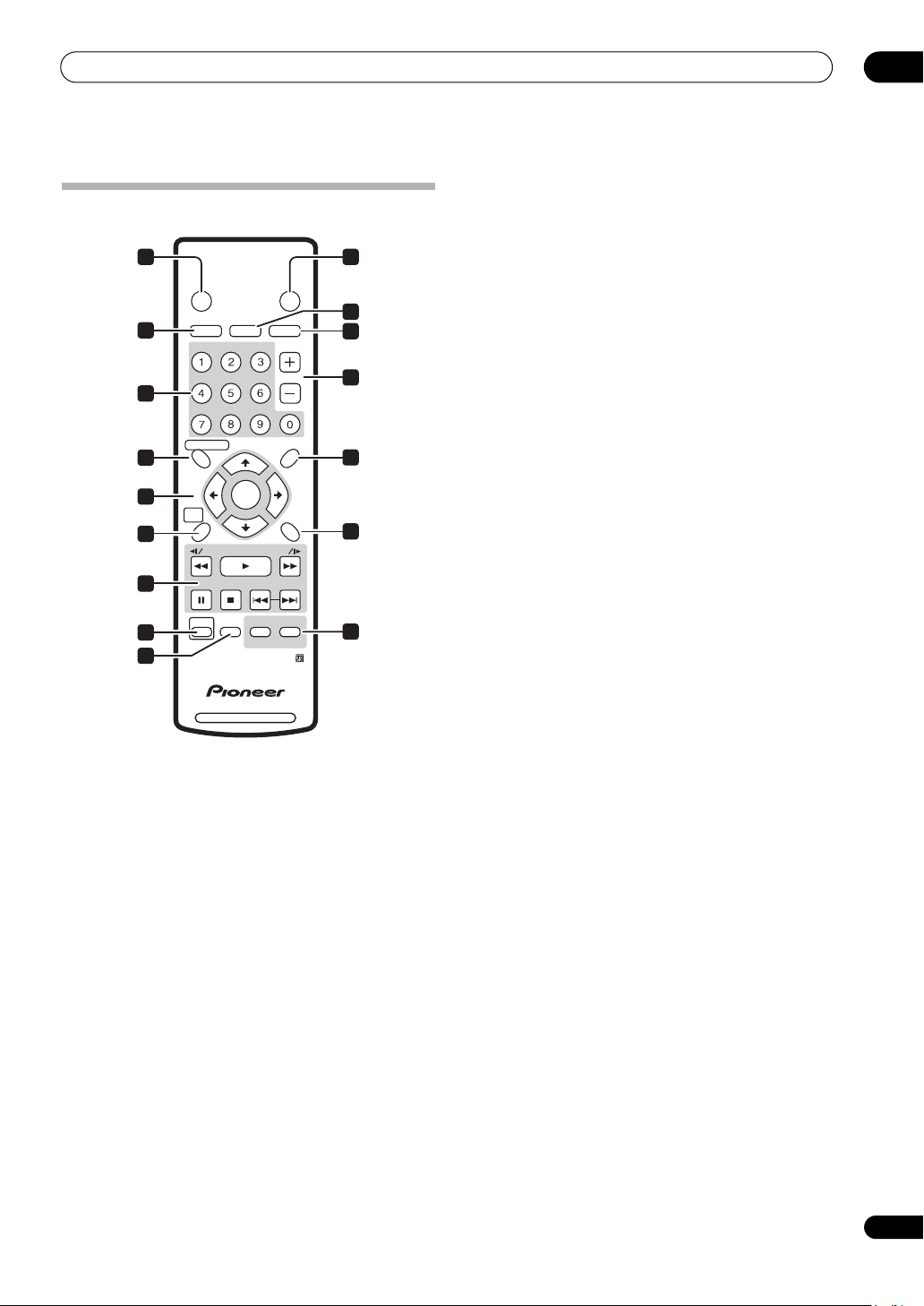
Bedieningsorganen en display-aanduidingen
5 Cijfertoetsen
Afstandsbediening
1 2
STANDBY/ON
DISPLAY
HELP
3
AUDIO
SUBTITLE
5
DISC NAVIGATOR
8
TOP
MENU
10
HOME
MENU
11
SHIFT
REC MODE
ONE TOUCH
13
14
15
1 STANDBY/ON
Druk op deze toets om de recorder in te schakelen of in
de ruststand (standby) te zetten.
2 HDD/DVD (pagina 28)
Druk op deze toets om de vaste schijf (HDD) of de DVD te
kiezen voor opnemen of afspelen.
3HELP
Druk op deze toets voor hulp bij het gebruik van het
huidige GUI-scherm.
DISPLAY (SHIFT + HELP) (pagina 34)
Druk op deze toets voor het weergeven/wijzigen van
de beeldscherm-informatiedisplays.
4 INPUT SELECT (pagina 48)
Druk op deze toets om het ingangssignaal te kiezen
dat wordt opgenomen.
TV/DVD (SHIFT + INPUT SELECT) (pagina 30)
Druk op deze toets voor het omschakelen tussen de
‘TV-modus’, waarin u het beeld en geluid van de tuner
van de TV hebt, en de ‘DVD-modus’, waarin u het
beeld en geluid van de tuner van de recorder (of een
extern ingangssignaal) hebt.
TV/DVD
INPUT SELECT
ANGLE
ENTER
BACK CM
ST0P REC
COPY
DVD RECORDER
HDD/DVD
CLEAR
CHANNEL
S
HOWVIEW
MENU
RETURN
SKIP
REC
TV DRECT REC
4
6
7
9
12
16
Gebruik de cijfertoetsen voor het kiezen van tracks/
hoofdstukken/titels en ook voor het kiezen van
kanalen enz. Deze toetsen worden ook gebruikt voor
het invoeren van de namen voor titels, discs enz.
AUDIO (SHIFT + 1) (pagina 30, 61)
Voor het wijzigen van de gesproken taal of het
audiokanaal. (Wanneer de recorder in de stopstand
staat, drukt u op deze toets om het geluid van de
tuner te veranderen.)
SUBTITLE (SHIFT + 2) (pagina 60)
Voor het weergeven/wijzigen van de
ondertitelingstaal bij meertalige DVD-Video discs.
ANGLE (SHIFT + 3) (pagina 62)
Voor het wijzigen van de camerahoek bij discs met
meerdere camerahoeken.
6CLEAR
Gebruik deze toets om een invoer te wissen en opnieuw
vanaf het begin te starten.
7 CHANNEL +/– (pagina 29)
Druk op deze toets om het kanaal van de ingebouwde TVtuner te veranderen.
8 DISC NAVIGATOR (pagina 54, 73) / TOP MENU
(pagina 32)
Druk op deze toets om het Disc Navigator scherm weer
te geven, of het beginmenu wanneer een DVD-Video disc
is geplaatst.
9 ShowView (SHIFT + MENU) (pagina 43) / MENU
(pagina 32)
Druk op deze toets om een timerprogramma met behulp
van ShowView in te stellen of om het discmenu weer te
geven als er een DVD-Video disc is geplaatst.
10 /// en ENTER
Gebruik deze toetsen voor het navigeren door de
beeldschermdisplays. Druk op ENTER om de
aangegeven optie te selecteren.
11 HOME MENU (pagina 34)
Druk op deze toets om het Home Menu weer te geven
voor toegang tot alle functies van de recorder.
12 RETURN (pagina 99)
Druk op deze toets om één niveau terug te gaan in het
beeldschermmenu of display. De toets wordt ook
gebruikt voor het instellen van de
afstandsbedieningsmodus.
13 Weergavetoetsen (pagina 31)
/ (pagina 56)
Druk op deze toetsen voor versnelde weergave in
achterwaartse of voorwaartse richting. Druk
nogmaals op de toets om de snelheid te veranderen.
Druk op deze toets om te beginnen met afspelen.
Druk op deze toets om het afspelen of opnemen te
pauzeren.
Druk op deze toets om te stoppen met afspelen.
03
23
Du
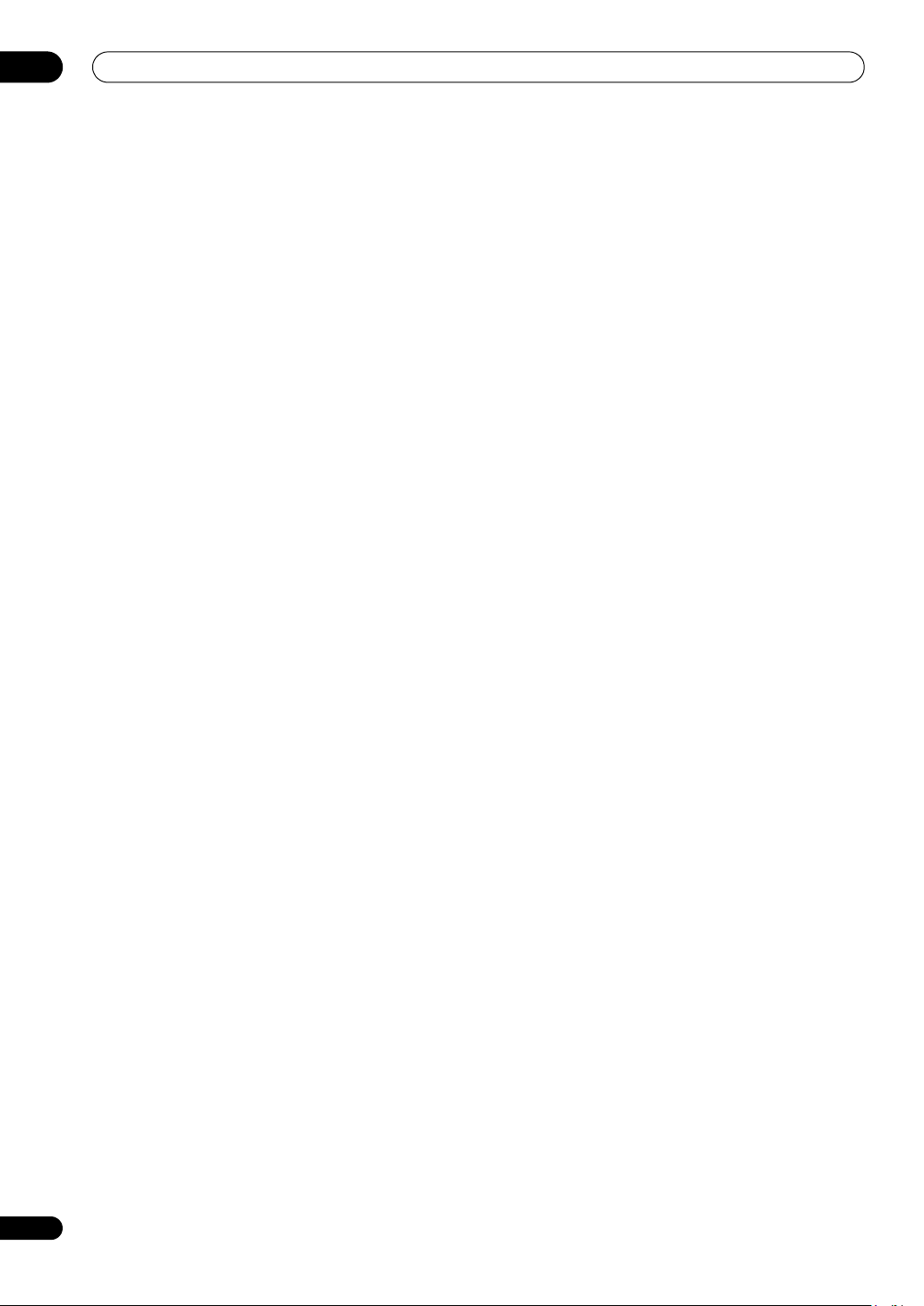
03
Bedieningsorganen en display-aanduidingen
REC MODE (SHIFT + ) (pagina 39)
Druk enkele malen op deze toets om de
opnamemodus te kiezen (beeldkwaliteit).
/
Druk op deze toets om naar de vorige of volgende
titel/hoofdstuk/map te gaan, of om de vorige of
volgende menupagina weer te geven.
CM BACK (SHIFT + ) (reclame terug)
Druk enkele malen op deze toets om verder terug te
gaan in het weergegeven geluid en beeld.
CM SKIP (SHIFT + ) (reclame overslaan)
Druk enkele malen op deze toets om verder vooruit te
gaan in het weergegeven geluid en beeld.
/ / / (pagina 56)
Druk deze toets in de pauzestand in en houd hem
vast om te beginnen met vertraagde weergave. Druk
enkele malen op de toets om de snelheid te
veranderen.
In de pauzestand wordt bij indrukken van de toets een
enkel beeld vooruit of terug gegaan.
14 SHIFT
Houd SHIFT ingedrukt voor toegang tot de functies die in
groen op de afstandsbediening zijn gedrukt. Houd
bijvoorbeeld SHIFT ingedrukt en druk dan op voor
REC MODE.
15 ONE TOUCH COPY (pagina 64)
Druk op deze toets om de huidige titel via de één-toets
kopieerfunctie naar de DVD of de vaste schijf te kopiëren.
16 Opnametoetsen (pagina 29)
F STOP REC
Druk op deze toets om te stoppen met opnemen.
REC
Druk op deze toets om te beginnen met opnemen.
Druk enkele malen op deze toets om de opnametijd in
blokken van 30 minuten in te stellen.
TV DIRECT REC (SHIFT + REC) (pagina 40)
Druk op deze toets om te beginnen met opnemen van
de TV-zender waarop uw TV is ingesteld.
24
Du
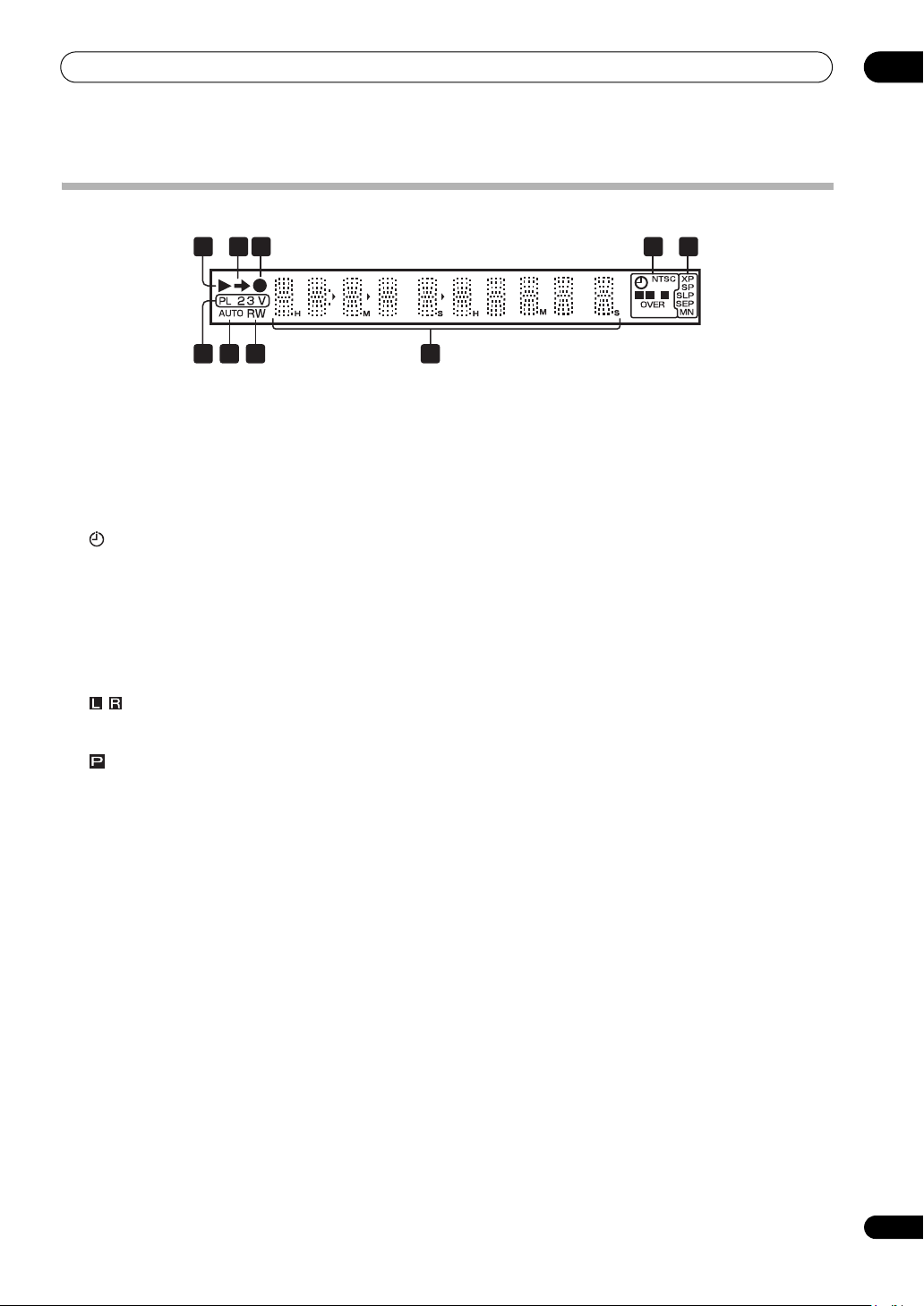
Bedieningsorganen en display-aanduidingen
Display
2 43 5
1
03
L
P
R
9 78
1
Licht op tijdens afspelen; knippert wanneer het afspelen
gepauzeerd wordt.
2
Licht op tijdens kopiëren.
3
Licht op tijdens opnemen; knippert wanneer het
opnemen gepauzeerd wordt.
4 (pagina 41)
Licht op wanneer een timeropname is ingesteld. (De
indicator knippert als de timer is ingesteld op DVD
maar er geen opnamedisc in het apparaat is
geplaatst, of als de timer is ingesteld op HDD maar er
niet op de vaste schijf kan worden opgenomen.)
NTSC
Licht op wanneer NTSC-formaat video wordt
weergegeven.
(pagina 95)
Geeft aan welke kanalen er van een tweetalige
uitzending worden opgenomen.
(pagina 94)
Licht op wanneer de componentvideo-uitgang is
ingesteld op progressive-scan.
OVER (pagina 95)
Licht op wanneer het analoge audio-ingangsniveau
te hoog is.
6
5 Opnamekwaliteit-indicators (pagina 38)
XP
Licht op wanneer de opnamemodus is ingesteld op
XP (beste kwaliteit).
SP
Licht op wanneer de opnamemodus is ingesteld op
SP (standaard speelduur).
LP / SLP
Licht op wanneer de opnamemodus is ingesteld op
LP (lange speelduur) of SLP (superlange speelduur).
EP / SEP
Licht op wanneer de opnamemodus is ingesteld op
EP (verlengde speelduur) of SEP (extra verlengde
speelduur).
MN
Licht op wanneer de opnamemodus is ingesteld op
MN (handmatige instelling van opnameniveau).
6 Alfanumeriek display
7R / RW
Geeft het type opname-DVD aan dat geplaatst is: DVD-R
of DVD-RW.
8 AUTO
Licht op wanneer de Auto-Start opnamefunctie is
ingesteld en wanneer een Auto-Start opname wordt
uitgevoerd.
9PL (pagina 73)
Licht op wanneer een VR-modus disc is geplaatst en
de recorder in de Play List (Afspeellijst) stand staat.
2 3 (pagina 99)
Toont de afstandsbedieningsmodus (als er niets
wordt aangegeven, is de afstandsbedieningsmodus
1).
V
Licht op wanneer een niet-gefinaliseerde Videomodus disc in het apparaat is geplaatst.
25
Du
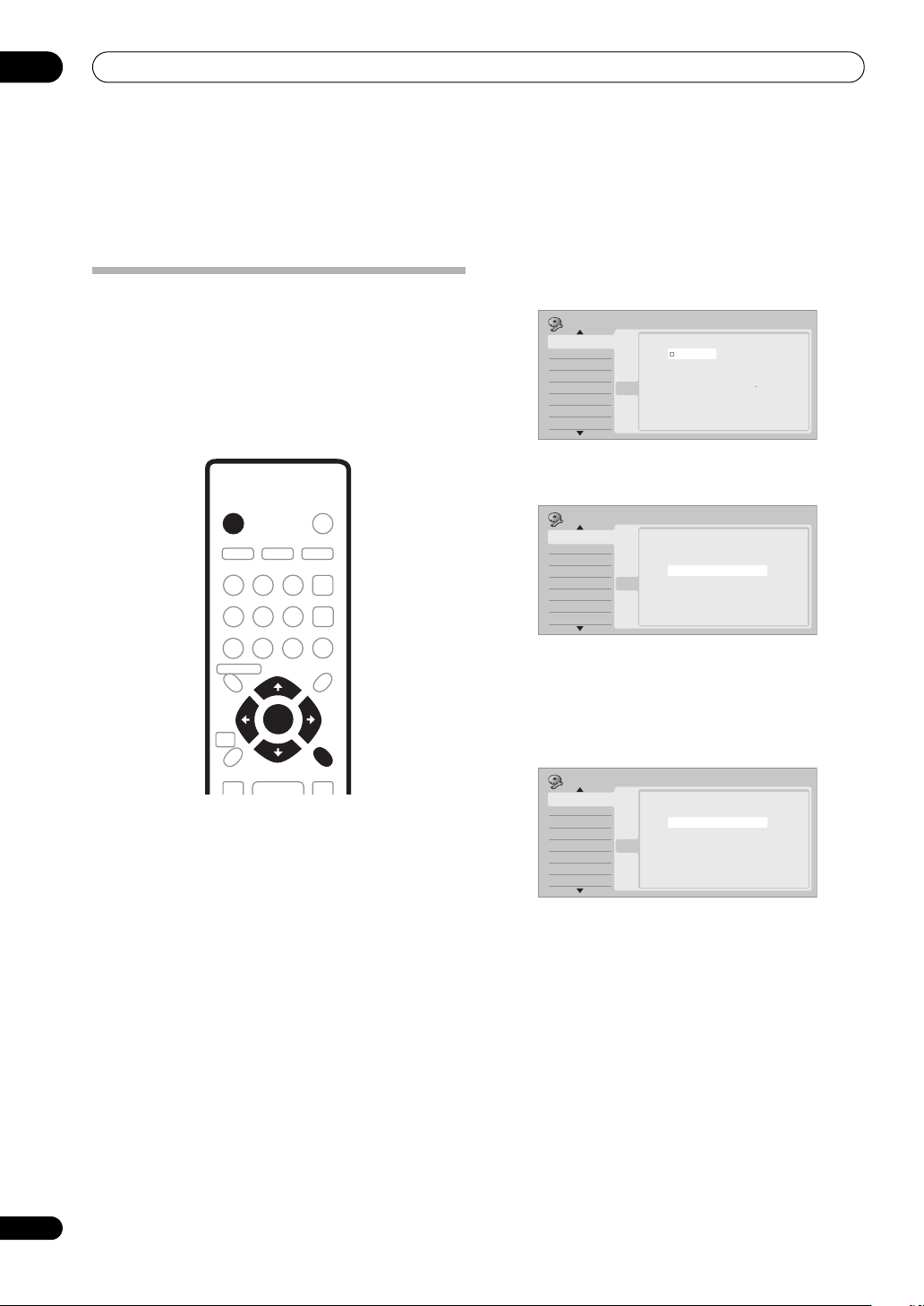
04
Aan de slag
Hoofdstuk 4
Aan de slag
Inschakelen en begin-instellingen
Wanneer u de recorder de eerste maal inschakelt, kunt u
de diverse basisinstellingen maken via gebruik van de
Setup Navigator. Hierna worden het instellen van de klok,
de interne TV-tuner en de video-uitgangsinstellingen
beschreven.
Als u de recorder de eerste maal gebruikt, raden wij u aan
de Setup Navigator te gebruiken voordat u begint met de
feitelijke ingebruikname van het apparaat.
STANDBY/ON
DISPLAY
HELP
AUDIO
SUBTITLE
TV/DVD
INPUT SELECT
ANGLE
HDD/DVD
CLEAR
CHANNEL
3Gebruik de / toetsen om een taal te kiezen en
druk dan op ENTER.
Initial Setup
Basic
Basic
Tuner
Video In/Out
Audio In
Audio Out
Language
Recording
Playback
Language
Clock Setting
Input Line System
Power Save
Help
Setup Navigator
Setup Navigator
English
Deutsch
Español
Svenska
français
Italiano
Nederlands
K
Pycc
NN
4 Druk op ENTER om te beginnen met het maken
van de instellingen in de Setup Navigator.
Initial Setup
Basic
Basic
Tuner
Video In/Out
Audio In
Audio Out
Language
Recording
Playback
Clock Setting
Complete this setup before you
Input Line System
start using your recorder.
Power Save
Start
Start
Help
Cancel
Setup Navigator
Setup Navigator
Please use the Initial Setup if you
want to make more detailed settings.
S
DISC NAVIGATOR
TOP
MENU
HOME
MENU
HOWVIEW
MENU
ENTER
RETURN
1 Schakel uw TV in en kies de video-ingang van
deze recorder.
2 Druk op de STANDBY/ON toets op de
afstandsbediening of het voorpaneel om het
apparaat in te schakelen.
Wanneer u het apparaat de eerste maal inschakelt,
verschijnt het Setup Navigator scherm op de TV. (Als het
Setup Navigator scherm niet verschijnt, kunt u dit ook via
het Initial Setup menu oproepen: zie pagina 92).
• Als deze recorder via een volledig bedrade 21-pins
SCART-kabel op een compatibele TV is aangesloten,
zal de recorder automatisch de landinstelling, het TVschermformaat en de taalinformatie downloaden; dit
duurt een paar seconden. (Raadpleeg de handleiding
van uw TV voor verdere informatie betreffende de
compatibiliteit.)
• Als u de Setup Navigator niet wilt gebruiken, drukt u
op om Cancel te selecteren en dan drukt u op
ENTER om de Setup Navigator te verlaten.
5 Selecteer de Auto Channel Setting (‘Auto Scan’
of ‘Download from TV’), of ‘Do not set’ en druk dan
op ENTER.
Initial Setup
Basic
Basic
Tuner
Video In/Out
Audio In
Audio Out
Language
Recording
Playback
Clock Setting
Auto Channel Setting
Input Line System
Power Save
Help
Setup Navigator
Setup Navigator
English
Auto Scan
Download from TV
Do not Set
• Selecteer Do not set als u het instellen van de
kanalen wilt overslaan (omdat deze bijvoorbeeld al
zijn ingesteld).
•U kunt de Download from TV functie alleen
gebruiken als u de TV via een volledig bedrade 21pins SCART-kabel op de AV1(RGB)-TV aansluiting
hebt aangesloten en als uw TV geschikt is voor deze
functie (raadpleeg de handleiding van uw TV voor
verdere informatie).
26
Du
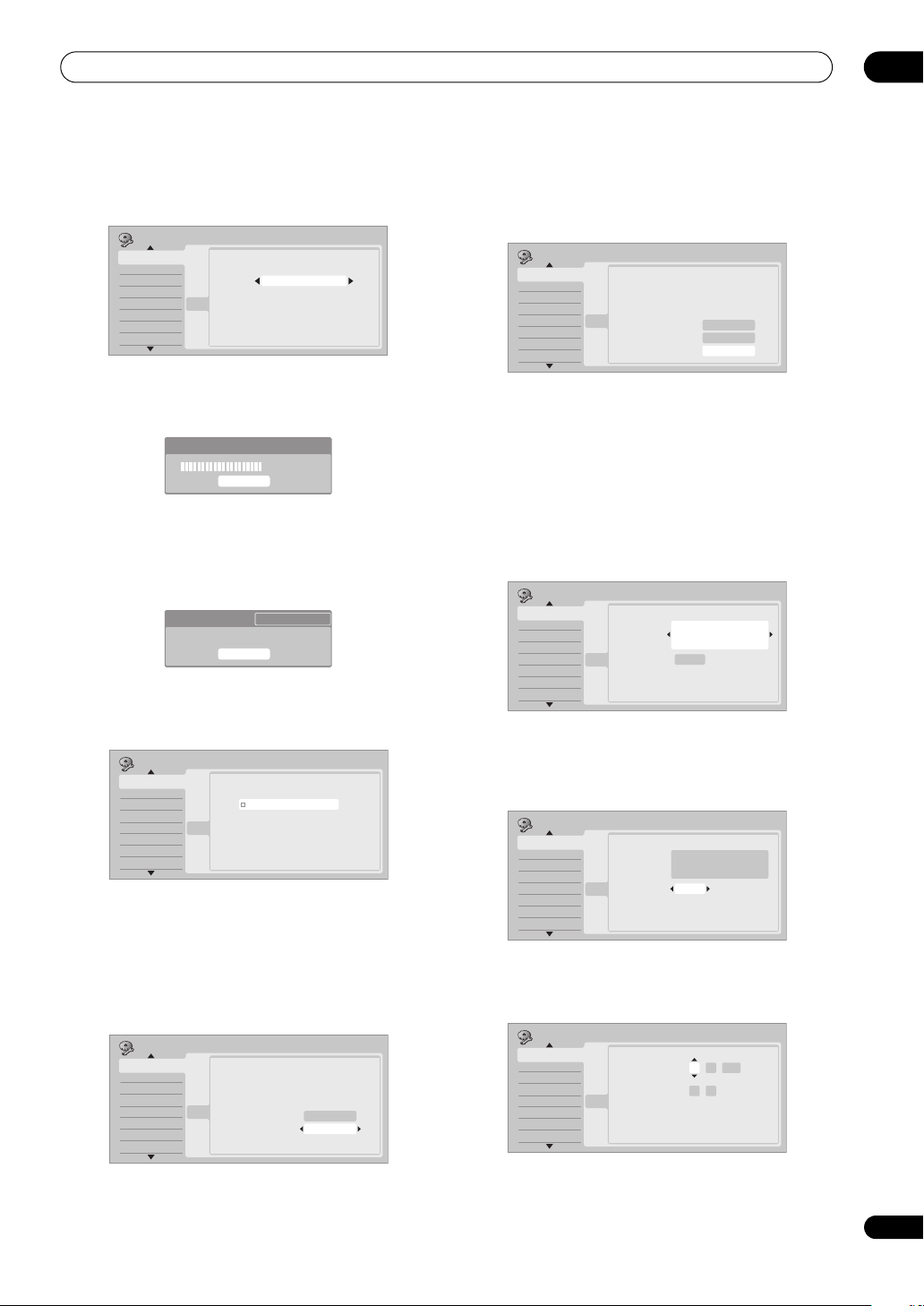
Aan de slag
04
• Gebruik de / toetsen om uw land te kiezen
en druk dan op ENTER.
Initial Setup
Initial Setup
Basic
Basic
Basic
Basic
Tuner
Tuner
Video In/Out
Video Out
Audio In
Audio In
Audio Out
Audio Out
Language
Language
Recording
Recording
Playback
Playback
Clock Setting
Clock Setting
Country Selection
Input Line System
Input Line System
Power Save
Power Save
Country
Help
Help
Setup Navigator
Setup Navigator
Setup Navigator
Setup Navigator
Austria
• Automatische kanaalafstemming
Met de Auto Scan optie worden de kanalen automatisch
afgestemd en vast ingesteld.
Tuning
32/213
Cancel
• Downloaden van de afstemgegevens vanaf de
TV
Gebruik de Download from TV optie om de
afstemgegevens voor alle kanalen vanaf de TV te
downloaden.
Downloading Pr 5
32/213
Cancel
6 Selecteer ‘Auto’ voor automatische tijdinstelling
of ‘Manual’ om de klok handmatig in te stellen en
druk dan op ENTER.
Initial Setup
Basic
Basic
Tuner
Video In/Out
Audio In
Audio Out
Language
Recording
Playback
Clock Setting
Clock Setting
Input Line System
Power Save
Help
Setup Navigator
Setup Navigator
Auto
Auto
Manual
• Automatische instelling van de klok (Auto)
Sommige TV-zenders sturen tijdsignalen mee met
het programma. Deze recorder kan die signalen
gebruiken om de klok automatisch in te stellen.
Stel ‘Clock Set CH‘ in op een kanaalnummer dat
een tijdsignaal uitzendt, verplaats de cursor
omlaag naar ‘Start’ en druk dan op ENTER.
Initial Setup
Basic
Basic
Tuner
Video In/Out
Audio In
Audio Out
Language
Recording
Playback
Clock Setting
Auto Clock Setting
Input Line System
Date
Power Save
Time
Help
Setup Navigator
Setup Navigator
Clock Set CH
–– / –– / ––––
–– : ––
Pr 1
Start
Het instellen van de tijd zal even duren. Wanneer u
ziet dat de tijd is ingesteld, selecteert u Next om door
te gaan.
Initial Setup
Basic
Basic
Tuner
Video In/Out
Audio In
Audio Out
Language
Recording
Playback
Clock Setting
Auto Clock Setting
Input Line System
Date
Power Save
Time
Help
Setup Navigator
Setup Navigator
Clock Set CH
SAT 01 / 01 / 2005
11 : 20
Pr 1
Start
Next
Als de tijd niet automatisch kan worden ingesteld,
drukt u op RETURN om naar het vorige scherm terug
te gaan en selecteert dan Manual.
• Handmatige instelling van de klok (Manual)
Als er geen zenders in uw gebied zijn die tijdsignalen
uitzenden, kunt u de klok handmatig instellen.
Gebruik de / toetsen om uw tijdzone in te
stellen.
U kunt dit doen door een stad te kiezen of een
bepaalde tijd ten opzichte van de GMT-tijd.
Initial Setup
Basic
Basic
Tuner
Video In/Out
Audio In
Audio Out
Language
Recording
Playback
Clock Setting
Manual Clock Setting
Input Line System
Time Zone
Power Save
Help
Setup Navigator
Summer Time
Setup Navigator
Off
Austria
Vienna
1/2
Druk op , gebruik de / toetsen om ‘On’ of
‘Off’ te selecteren voor de zomertijd-instelling en
druk dan op ENTER.
Selecteer On als nu de zomertijd wordt gebruikt.
Initial Setup
Basic
Basic
Tuner
Video In/Out
Audio In
Audio Out
Language
Recording
Playback
Clock Setting
Manual Clock Setting
Input Line System
Time Zone
Power Save
Help
Setup Navigator
Summer Time
Setup Navigator
On
Austria
Vienna
1/2
Stel de datum (dag/maand/jaar) en de tijd in en
druk dan op ENTER om alle instellingen te
bevestigen.
Initial Setup
Basic
Basic
Tuner
Video In/Out
Audio In
Audio Out
Language
Recording
Playback
Clock Setting
Manual Clock Setting
Input Line System
Date
Power Save
Help
Time
Setup Navigator
Setup Navigator
Time Zone
Summer Time
01 / /01
00 : 00
Austria
Vienna
On
2/2
2005SAT
27
Du
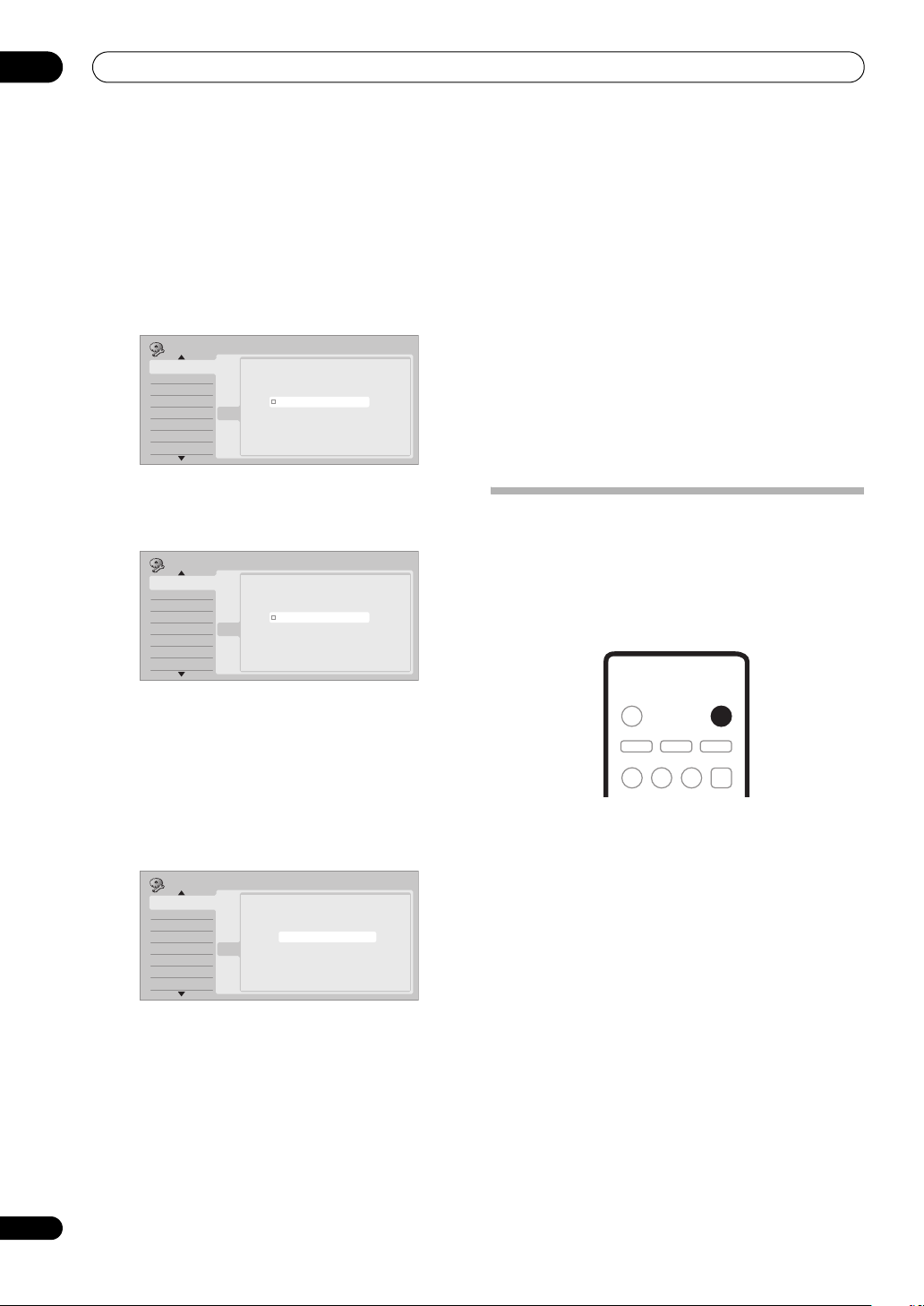
04
Aan de slag
Gebruik de / toetsen om de waarde in het
geselecteerde veld te wijzigen.
Gebruik de / toetsen om van het ene naar het
andere veld te gaan.
• U kunt altijd teruggaan naar het vorige scherm in de
Setup Navigator door op RETURN te drukken.
7 Selecteer het type TV-scherm: ‘Wide (16:9)’ of
‘Standard (4:3)’.
Initial Setup
Basic
Basic
Tuner
Video In/Out
Audio In
Audio Out
Language
Recording
Playback
Clock Setting
TV Screen Size
Input Line System
Power Save
Help
Setup Navigator
Setup Navigator
Wide (16:9)
Standard (4:3)
Gebruik de / toetsen om te selecteren en druk dan op
ENTER.
8 Is uw TV compatibel met progressive-scan video?
Initial Setup
Basic
Basic
Tuner
Video In/Out
Audio In
Audio Out
Language
Recording
Playback
Clock Setting
Progressive
Input Line System
Power Save
Help
Setup Navigator
Setup Navigator
Compatible
Not Compatible
Not Compatible
Don't Know
Gebruik de / toetsen om Compatible, Not
Compatible of Don’t Know t e s ele cter en en dr uk dan op
ENTER.
• Progressive-scan video wordt alleen via de
AV1(RGB)-TV aansluiting en de componentvideouitgangen uitgevoerd.
9 Druk op ENTER om de Setup Navigator te
verlaten of selecteer ‘Go Back’ als u opnieuw vanaf
voren af aan wilt beginnen.
Andere instellingen die u kunt maken
Nadat u de instellingen in de Setup Navigator hebt
gemaakt, bent u klaar om van uw DVD-recorder te gaan
genieten. Het is echter mogelijk dat u nog een paar extra
instellingen wilt maken, afhankelijk van hoe uw recorder
is ingesteld voor ontvangst van normale terrestrische TVuitzendingen.
• Handmatige instelling van de kanalen (Manual CH
Setting) – Gebruik dit onderdeel om kanalen over te
slaan waarin geen zender is vastgelegd of om
handmatig op een zender af te stemmen. Zie Manual
CH Setting op pagina 93.
• Als u om de een of andere reden het instelproces
moet onderbreken voordat dit is voltooid, zal u de
volgende keer wanneer u het apparaat inschakelt
gevraagd worden of u het instelproces wilt uitvoeren,
of dat u dit later wilt doen.
Kiezen van de vaste schijf of de DVD
voor afspelen en opnemen
De HDD/DVD toets (afstandsbediening en voorpaneel)
wordt gebruikt om de vaste schijf (HDD) of de DVD te
kiezen voor afspelen en opnemen. De indicator in het
voorpaneel-display licht op om aan te geven wat gekozen
is.
STANDBY/ON
DISPLAY
HELP
AUDIO
SUBTITLE
TV/DVD
INPUT SELECT
ANGLE
HDD/DVD
CLEAR
CHANNEL
28
Du
Initial Setup
Basic
Basic
Tuner
Video In/Out
Audio In
Audio Out
Language
Recording
Playback
Clock Setting
Setup is complete!
Input Line System
Enjoy using your DVD recorder!
Power Save
Help
Setup Navigator
Setup Navigator
Finish Setup
Finish Setup
Go Back
Hiermee zijn de basisinstellingen met behulp van de
Setup Navigator voltooid.
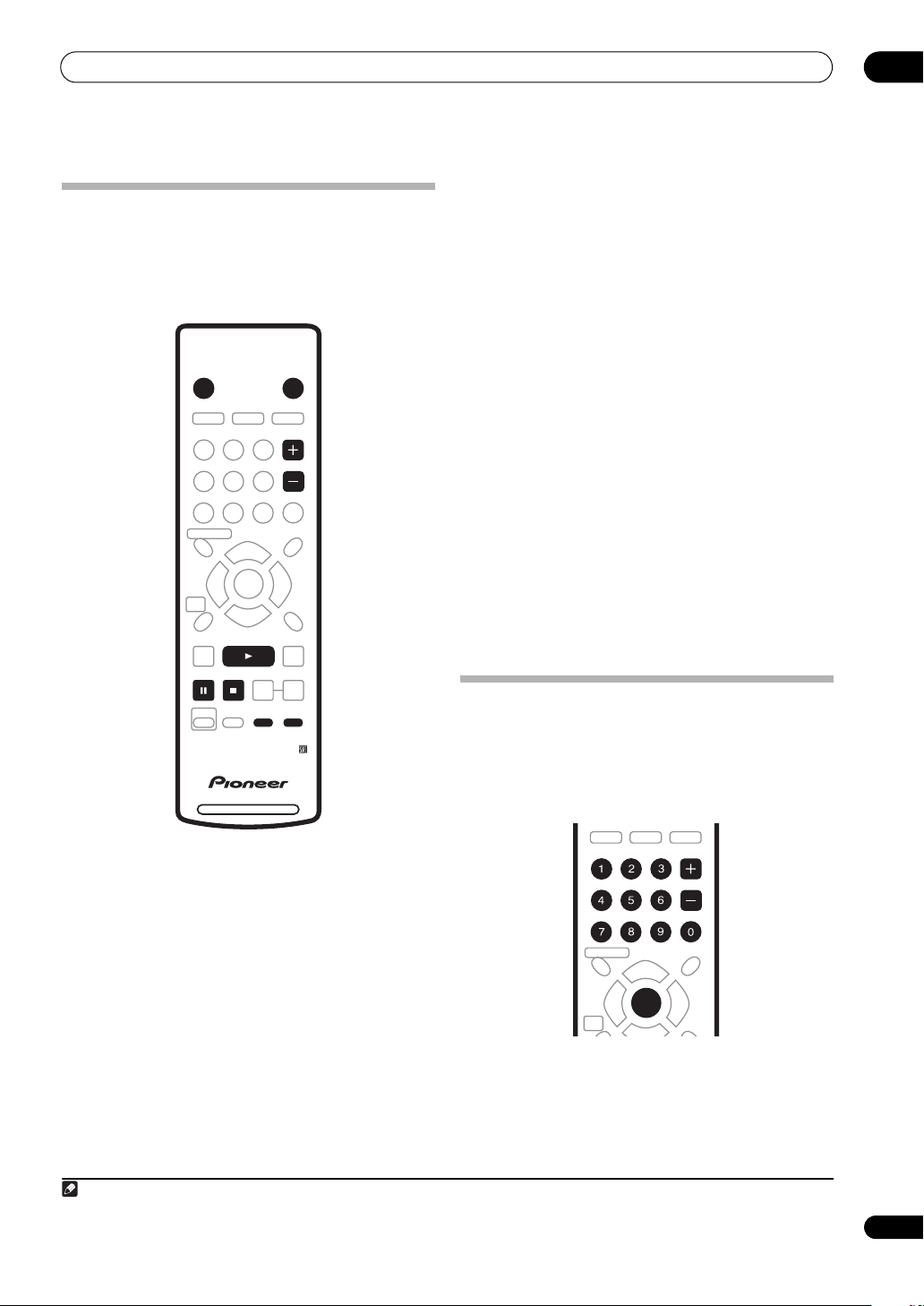
Aan de slag
TV/DVD
DISPLAY
Uw eerste opname maken
Hierna wordt de basisbediening beschreven voor het
opnemen van een TV-programma op de vaste schijf of op
een opname-DVD.
Zie hoofdstuk 5 voor meer uitgebreide informatie
betreffende het maken van opnamen (Opnemen).
STANDBY/ON
DISPLAY
HELP
AUDIO
SUBTITLE
DISC NAVIGATOR
TOP
MENU
HOME
MENU
REC MODE
ONE TOUCH
SHIFT
1 Schakel de TV en deze recorder in als deze nog
niet zijn ingeschakeld.
Druk op STANDBY/ON
• Zorg dat uw TV is ingesteld op de video-ingang van
deze recorder.
2 Gebruik de HDD/DVD toets om de vaste schijf of
de DVD als de opnamebestemming te kiezen.
Als u op de vaste schijf gaat opnemen, kunt u nu
doorgaan naar stap 5.
3Druk op OPEN/CLOSE (alleen op het
voorpaneel) om de disclade te openen.
Plaats een lege DVD-R of DVD-RW disc met de
4
labelkant naar boven in de disc-uitsparing van de disclade.
deze initialiseren voor opnemen; dit kan even duren.
Als u een nieuwe, lege DVD-RW disc plaatst, zal de recorder
•
• Lege DVD-R discs zijn na het uitpakken meteen klaar
voor Video-modus opname.
HDD/DVD
TV/DVD
CLEAR
INPUT SELECT
ANGLE
CHANNEL
S
HOWVIEW
MENU
ENTER
RETURN
BACK CM
SKIP
ST0P REC
REC
COPY
DVD RECORDER
TV DRECT REC
om het apparaat in te schakelen.
04
5 Gebruik de CHANNEL +/– toetsen om het TVkanaal te kiezen dat u wilt opnemen.
• De ingestelde kanalen zijn genummerd 1–99.
• Als de recorder via een SCART-kabel op uw TV is
aangesloten en uw TV geschikt is voor directe
opname, kunt u bijzonder snel starten met opnemen
van het kanaal waarop de TV is afgestemd. Zie Direct
opnemen vanaf de TV op pagina 40 voor verdere
informatie.
6Druk op REC om te beginnen met opnemen.
• Bij de standaardinstelling wordt er in de SP
(standaard speelduur) modus opgenomen, wat
betekent dat u ongeveer twee uur opnametijd hebt op
een lege DVD-disc. De verschillende opnamefuncties
en het aanbevolen gebruik worden gedetailleerd
beschreven in het hoofdstuk Opnemen.
• U kunt de opname pauzeren door op te drukken.
Druk op REC of om het opnemen te hervatten.
7 Wanneer u wilt stoppen met opnemen, drukt u
F STOP REC.
op
Uw opname afspelen
Het TV-programma dat u zojuist hebt opgenomen, zal als
een enkele titel met een of meerdere hoofdstukken op de
vaste schijf of de DVD-disc staan.
•Druk op om te beginnen met afspelen.
Als u wilt stoppen met afspelen voordat het einde van de
opname is bereikt, drukt u op .
Gebruik van de ingebouwde TV-tuner
Kiezen van de TV-kanalen
Er zijn drie verschillende methoden om de TV-kanalen te
kiezen. U kunt het TV-kanaal niet tijdens afspelen of
opnemen veranderen, of terwijl het apparaat in de
opname-paraatstand staat.
HELP
AUDIO
SUBTITLE
DISC NAVIGATOR
TOP
MENU
HOME
MENU
•Met de CHANNEL +/– toetsen op de
afstandsbediening
•Met de Cijfertoetsen op de afstandsbediening – Om
bijvoorbeeld kanaal 4 te kiezen, drukt u op 4 en dan
op ENTER; voor kanaal 34 drukt u op 3, 4 en dan
1
ENTER.
INPUT SELECT
ANGLE
ENTER
CLEAR
CHANNEL
S
HOWVIEW
MENU
RETURN
Opmerking
1. De ingestelde kanalen zijn genummerd 1–99.
29
Du
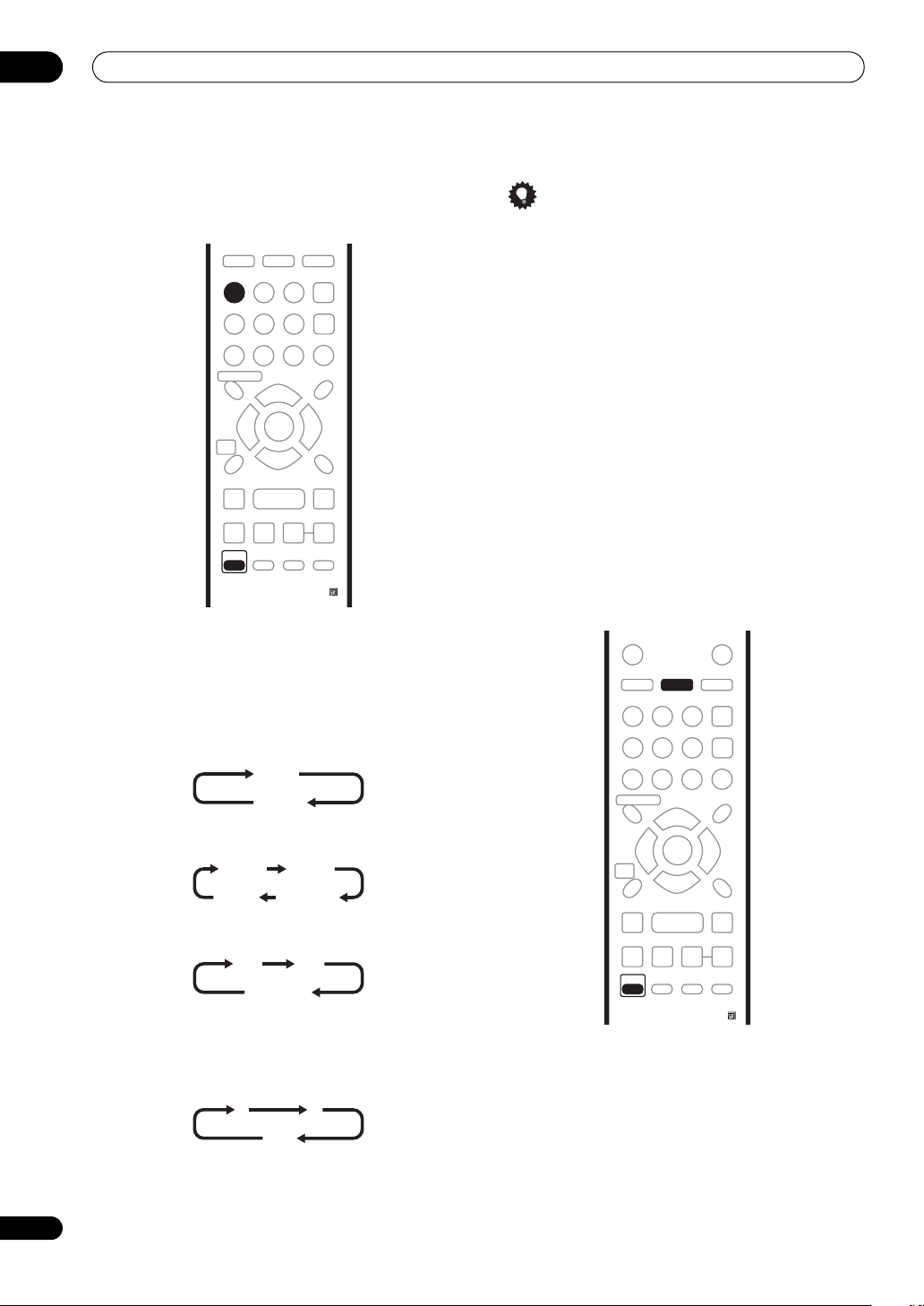
04
Aan de slag
Kiezen van audiokanalen
U kunt het audiokanaal veranderen van de televisieuitzending of het externe ingangssignaal.
TV/DVD
DISPLAY
HELP
AUDIO
SUBTITLE
DISC NAVIGATOR
TOP
MENU
HOME
MENU
REC MODE
ONE TOUCH
SHIFT
• Druk op AUDIO (SHIFT + 1) om het audiokanaal te
veranderen.
Het huidige audiokanaal wordt op het scherm
aangegeven.
• Als de NICAM audio-instelling (zie Nicam Select op
pagina 94) is ingesteld op NICAM en u naar een
NICAM uitzending kijkt, kunt u omschakelen tussen
NICAM en Regular (niet-NICAM) audio.
• Als de NICAM uitzending tweetalig is, kunt u ook de
taal kiezen.
NICAM A NICAM B
Regular
• U kunt ook de taal kiezen bij een niet-NICAM
tweetalige uitzending.
A (L) B (R)
A + B (L+R)
• Wanneer u naar een opname kijkt die gemaakt is van
een extern ingangssignaal met Bilingual opname
geselecteerd (zie External Audio op pagina 94), kunt u
het audiokanaal omschakelen tussen het linker
kanaal (L), rechter kanaal (R) of beide kanalen (L+R).
LR
INPUT SELECT
ENTER
ST0P REC
COPY
NICAM
Regular
NICAM A+B
L+R
ANGLE
BACK CM
CLEAR
CHANNEL
S
HOWVIEW
MENU
RETURN
SKIP
REC
TV DRECT REC
Tip
• Bij het opnemen op de vaste schijf met HDD
Recording Format ingesteld op Video Mode On, of op
een DVD in de Video-modus, of met de LPCM
instelling ingeschakeld, zal er maar één kanaal van
een tweetalige uitzending worden opgenomen. In dit
geval moet u voordat u begint met opnemen de
gewenste taal bepalen en dit instellen bij het
onderdeel Bilingual Recording (zie Bilingual
Recording op pagina 95).
Omschakelen tussen TV en DVD
Als de recorder in de stopstand staat of aan het opnemen
is, kunt u kiezen of het geluid/beeld van de ingebouwde
TV-tuner (of de externe ingangsbron) op uw TV wordt
weergegeven (‘DVD-modus’) of dat het kanaal waarop de
TV is afgestemd wordt weergegeven (‘TV-modus’).
Tijdens afspelen of wanneer een menu op het
beeldscherm wordt weergegeven, zullen het geluid en
beeld altijd naar uw TV worden gestuurd en niet
beïnvloed worden door de TV/DVD (SHIFT + INPUT
SELECT) modus-instelling.
Merk op dat de recorder met een SCART-kabel op uw TV
aangesloten moet zijn om deze functie te kunnen
gebruiken.
STANDBY/ON
DISPLAY
HELP
AUDIO
SUBTITLE
DISC NAVIGATOR
TOP
MENU
HOME
MENU
REC MODE
ONE TOUCH
SHIFT
• Druk op TV/DVD (SHIFT + INPUT SELECT) voor het
omschakelen tussen de TV-modus en de DVDmodus.
TV/DVD
INPUT SELECT
ENTER
COPY
ANGLE
BACK CM
ST0P REC
HDD/DVD
CLEAR
CHANNEL
S
HOWVIEW
MENU
RETURN
SKIP
REC
TV DRECT REC
30
Du
